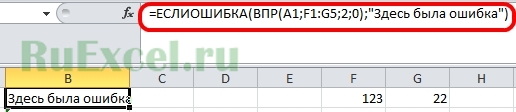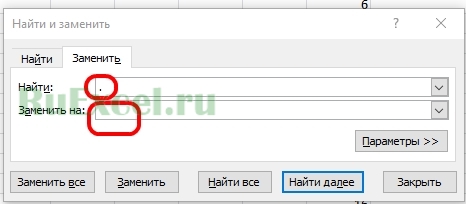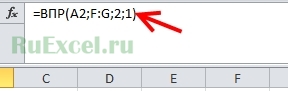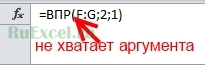В поисковых функциях Excel: ВПР, ГПР, ПОИСКПОЗ чаще всего в третьем аргументе используется значение ЛОЖЬ или 0. Так пользователь заставляет искать в исходной таблице только точные совпадения значений при поиске. Если в поисковой функции будет в третьем аргументе определено точное совпадение, а искомое значение не будет найдено в таблице, тогда функция возвращает ошибку с кодом #Н/Д!
Формула ЕСЛИОШИБКА обработки ошибок функции ВПР в Excel
Ошибка #Н/Д! пригодится в анализе моделей данных Excel, так как информирует пользователя и программу о том, что не было найдено соответственное значение. Однако если большая часть такой модели данных будет использована в отчетах, то код ошибки #Н/Д! будет смотреться некорректно. Для этого Excel предлагает функции, которые проверяют результаты вычислений на ошибки и позволяют возвращать другие альтернативные значения.
Ниже на рисунке представлена таблица фирм с фамилиями их руководителей. Вторая таблица содержит те же фамилии и соответствующие им оклады. Функция ВПР используется для соединения двух таблиц в одну. Но не по всем руководителям имеются данные об их окладах, поэтому часто встречается код ошибки #Н/Д! в результатах вычисления функции ВПР.
Формула, изображенная на следующем рисунке уже изменена. Она использует функцию ЕСЛИОШИБКА и возвращает пустую строку в том случае если искомое значение не найдено в исходной таблице:
Пользователи часто называют эту функцию «скрывающая ошибки». Так как она позволяет определить и укрыть любые ошибки, которые можно после этого воспринимать по-другому. А не сметить этими некрасивыми кодами в отчетах для презентации.
Первый аргумент функции ЕСЛИОШИБКА – это выражение или формула, а во втором аргументе следует указать альтернативное значение, которое должно отображаться при возникновении ошибки. Если в первом аргументе выражение или формула вернет ошибку, тогда функция вместо его значения возвратит второй аргумент. В противные случаи будет возвращено значение первого аргумента.
В данном примере альтернативным значением является пустая строка (двойные кавычки без каких-либо символов между ними). Благодаря этому отчет более читабельный и имеет презентабельный вид. Данная функция может возвращать любое значение, например, «Нет данных» или число 0.
Функции для работы с кодами ошибок в Excel
Функция ЕСЛИОШИБКА проверяет каждую ошибку, которую способна вернуть формула в Excel. Но следует использовать ее с определенной осторожностью. Ведь она способна скрывать все ошибки без разбора и даже такие важные как: #ДЕЛ/0! или #ЧИСЛО! и т.п.
Чтобы скрывать только определенную группу ошибок Excel предлагает еще 3 других функций:
- ЕОШИБКА – возвращает логическое значение ИСТИНА если ее аргумент содержит ошибку: #Н/Д, #ЗНАЧ!, #ССЫЛКА!, #ДЕЛ/0!, #ЧИСЛО!, #ИМЯ? или #ПУСТО.
- ЕОШ – функция возвращает ИСТИНА если ее аргумент содержит любую ошибку, кроме #Н/Д!
- ЕНД – возвращает значение ИСТИНА если ее аргумент содержит ошибку с кодом #Н/Д! или ЛОЖЬ если аргумент содержит любое значение или любую другую ошибку.
Три выше описанные функции для обработки ошибок в Excel возвращают логические значения ИСТИНА или ЛОЖЬ наиболее часто используются вместе с функцией ЕСЛИ.
Формула ЕСЛИ и ЕДН для ошибок ВПР без функции ЕСЛИОШИБКА в Excel
Бескомпромиссная функция обработки ошибок ЕСЛИОШИБКА появилась в программе Excel начиная с 2010-й версии. Для проверки ошибок в старших версиях Excel наиболее часто использовалась функция ЕНД:
Функция ЕНД возвращает логическое значение ИСТИНА если в ее аргументе находится только один тип ошибок – #Н/Д! Или же значение ЛОЖЬ при любых других значениях. В данной формуле функция ЕСЛИ помогает функции ЕНД. Если была получена ошибка #Н/Д! формула возвращает пустую строку – указано во втором аргументе функции ЕСЛИ. В противные случаи возвращается результат вычисления функции ВПР – указано в третьем аргументе ЕСЛИ.
Главным недостатком такой формулы является необходимость дублировать функцию ВПР:
- первый разу внутри функции ЕНД;
- второй раз в третьем аргументе ЕСЛИ.
Это значит, что Excel должен два раза выполнять функцию ВПР для одной и той же ячейки. Если на листе содержится множество таких формул, тогда их пересчет требует много времени и системных ресурсов. Очень неудобно будет работать с такими файлами. Возникнет необходимость отключения автоматического пересчета формул: «ФОРМУЛЫ»-«Вычисления»-«Параметры вычислений»-«Вручную».
Skip to content
В статье описано, как использовать функцию ЕСЛИОШИБКА в Excel для обнаружения ошибок и замены их пустой ячейкой, другим значением или определённым сообщением. Покажем примеры, как использовать функцию ЕСЛИОШИБКА с функциями визуального просмотра и сопоставления индексов, а также как она сравнивается с ЕСЛИ ОШИБКА и ЕСНД.
«Дайте мне точку опоры, и я переверну землю», — сказал однажды Архимед. «Дайте мне формулу, и я заставлю ее вернуть ошибку», — сказал бы пользователь Excel. Здесь мы не будем рассматривать, как получить ошибки в Excel. Мы узнаем, как предотвратить их, чтобы ваши таблицы были чистыми, а формулы — понятными и точными.
Итак, вот о чем мы поговорим:
Что означает функция Excel ЕСЛИОШИБКА
Функция ЕСЛИОШИБКА (IFERROR по-английски) предназначена для обнаружения и устранения ошибок в формулах и вычислениях. Это значит, что функция ЕСЛИОШИБКА должна выполнить определенные действия, если видит какую-либо ошибку. Более конкретно, она проверяет формулу и, если вычисление дает ошибку, то она возвращает какое-то другое значение, которое вы ей укажете. Если же всё хорошо, то просто возвращает результат формулы.
Синтаксис функции Excel ЕСЛИОШИБКА следующий:
ЕСЛИОШИБКА(значение; значение_если_ошибка)
Где:
- Значение (обязательно) — что проверять на наличие ошибок. Это может быть формула, выражение или ссылка на ячейку.
- Значение_если_ошибка (обязательно) — что возвращать при обнаружении ошибки. Это может быть пустая строка (получится пустая ячейка), текстовое сообщение, числовое значение, другая формула или вычисление.
Например, при делении двух столбцов чисел можно получить кучу разных ошибок, если в одном из столбцов есть пустые ячейки, нули или текст.
Рассмотрим простой пример:
Чтобы этого не произошло, используйте формулу ЕСЛИОШИБКА, чтобы перехватывать и обрабатывать их нужным вам образом.
Если ошибка, то пусто
Укажите пустую строку (“”) в аргументе значение_если_ошибка, чтобы вернуть пустую ячейку, если обнаружена ошибка:
=ЕСЛИОШИБКА(A4/B4; «»)
Вернемся к нашему примеру и используем ЕСЛИОШИБКА:
Как видите по сравнению с первым скриншотом, вместо стандартных сообщений мы видим просто пустые ячейки.
Если ошибка, то показать сообщение
Вы также можете отобразить собственное сообщение вместо стандартного обозначения ошибок Excel:
=ЕСЛИОШИБКА(A4/B4; «Ошибка в вычислениях»)
Перед вами – третий вариант нашей небольшой таблицы.
5 фактов, которые нужно знать о функции ЕСЛИОШИБКА в Excel
- ЕСЛИОШИБКА в Excel обрабатывает все типы ошибок, включая #ДЕЛ/0!, #Н/Д, #ИМЯ?, #NULL!, #ЧИСЛО!, #ССЫЛКА! и #ЗНАЧ!.
- В зависимости от содержимого аргумента значение_если_ошибка функция может заменить ошибки вашим текстовым сообщением, числом, датой или логическим значением, результатом другой формулы или пустой строкой (пустой ячейкой).
- Если аргумент значение является пустой ячейкой, он обрабатывается как пустая строка (»’), но не как ошибка.
- ЕСЛИОШИБКА появилась в Excel 2007 и доступна во всех последующих версиях Excel 2010, Excel 2013, Excel 2016, Excel 2019, Excel 2021 и Excel 365.
- Чтобы перехватывать ошибки в Excel 2003 и более ранних версиях, используйте функцию ЕОШИБКА в сочетании с функцией ЕСЛИ, например как показано ниже:
=ЕСЛИ(ЕОШИБКА(A4/B4);»Ошибка в вычислениях»;A4/B4)
Далее вы увидите, как можно использовать ЕСЛИОШИБКА в Excel в сочетании с другими функциями для выполнения более сложных задач.
ЕСЛИОШИБКА с функцией ВПР
Часто встречающаяся задача в Excel – поиск нужного значения в таблице в соответствии с определёнными критериями. И не всегда этот поиск бывает успешным. Одним из наиболее распространенных применений функции ЕСЛИОШИБКА является сообщение пользователям, что искомое значение не найдено в базе данных. Для этого вы заключаете формулу ВПР в функцию ЕСЛИОШИБКА примерно следующим образом:
ЕСЛИОШИБКА(ВПР( … );»Не найдено»)
Если искомое значение отсутствует в таблице, которую вы просматриваете, обычная формула ВПР вернет ошибку #Н/Д:
Для лучшего понимания таблицы и улучшения ее внешнего вида, заключите функцию ВПР в ЕСЛИОШИБКА и покажите более понятное для пользователя сообщение:
=ЕСЛИОШИБКА(ВПР(D3; $A$3:$B$5; 2;ЛОЖЬ); «Не найдено»)
На скриншоте ниже показан пример ЕСЛИОШИБКА вместе с ВПР в Excel:
Если вы хотите перехватывать только #Н/Д, но не все подряд ошибки, используйте функцию ЕНД вместо ЕСЛИОШИБКА. Она просто возвращает ИСТИНА или ЛОЖЬ в зависимости от появления ошибки #Н/Д. Поэтому нам здесь еще понадобится функция ЕСЛИ, чтобы обработать эти логические значения:
=ЕСЛИ(ЕНД(ВПР(D3; $A$3:$B$5; 2;ЛОЖЬ)); «Не найдено»;ВПР(D3; $A$3:$B$5; 2;ЛОЖЬ))
Дополнительные примеры формул Excel ЕСЛИОШИБКА ВПР можно также найти в нашей статье Как убрать сообщение #Н/Д в ВПР?
Вложенные функции ЕСЛИОШИБКА для выполнения последовательных ВПР
В ситуациях, когда вам нужно выполнить несколько операций ВПР в зависимости от того, была ли предыдущая ВПР успешной или неудачной, вы можете вложить две или более функции ЕСЛИОШИБКА одну в другую.
Предположим, у вас есть несколько отчетов о продажах из региональных отделений вашей компании, и вы хотите получить сумму по определенному идентификатору заказа. С ячейкой В9 в качестве критерия поиска (номер заказа) и тремя небольшими таблицами поиска (таблица 1, 2 и 3), формула выглядит следующим образом:
=ЕСЛИОШИБКА(ВПР(B9;A3:B6;2;0);ЕСЛИОШИБКА(ВПР(B9;D3:E6;2;0);ЕСЛИОШИБКА(ВПР(B9;G3:H6;2;0);»Не найден»)))
Результат будет выглядеть примерно так, как на рисунке ниже:
То есть, если поиск завершился неудачей (то есть, ошибкой) первой таблице, начинаем искать во второй, и так далее. Если нигде ничего не нашли, получим сообщение «Не найден».
ЕСЛИОШИБКА в формулах массива
Как вы, наверное, знаете, формулы массива в Excel предназначены для выполнения нескольких вычислений внутри одной формулы. Если вы в аргументе значение функции ЕСЛИОШИБКА укажете формулу или выражение, которое возвращает массив, она также обработает и вернет массив значений для каждой ячейки в указанном диапазоне. Пример ниже поможет пояснить это.
Допустим, у вас есть Сумма в столбце B и Цена в столбце C, и вы хотите вычислить Количество. Это можно сделать с помощью следующей формулы массива, которая делит каждую ячейку в диапазоне B2:B4 на соответствующую ячейку в диапазоне C2:C4, а затем суммирует результаты:
=СУММ(($B$2:$B$4/$C$2:$C$4))
Формула работает нормально, пока в диапазоне делителей нет нулей или пустых ячеек. Если есть хотя бы одно значение 0 или пустая строка, то возвращается ошибка: #ДЕЛ/0! Из-за одной некорректной позиции мы не можем получить итоговый результат.
Чтобы исправить эту ситуацию, просто вложите деление внутрь формулы ЕСЛИОШИБКА:
=СУММ(ЕСЛИОШИБКА($B$2:$B$4/$C$2:$C$4;0))
Что делает эта формула? Делит значение в столбце B на значение в столбце C в каждой строке (3500/100, 2000/50 и 0/0) и возвращает массив результатов {35; 40; #ДЕЛ/0!}. Функция ЕСЛИОШИБКА перехватывает все ошибки #ДЕЛ/0! и заменяет их нулями. Затем функция СУММ суммирует значения в итоговом массиве {35; 40; 0} и выводит окончательный результат (35+40=75).
Примечание. Помните, что ввод формулы массива должен быть завершен нажатием комбинации Ctrl + Shift + Enter (если у вас не Office365 или Excel2021 – они понимают формулы массива без дополнительных телодвижений).
ЕСЛИОШИБКА или ЕСЛИ + ЕОШИБКА?
Теперь, когда вы знаете, как использовать функцию ЕСЛИОШИБКА в Excel, вы можете удивиться, почему некоторые люди все еще склоняются к использованию комбинации ЕСЛИ + ЕОШИБКА. Есть ли у этого старого метода преимущества по сравнению с ЕСЛИОШИБКА?
В старые недобрые времена Excel 2003 и более ранних версий, когда ЕСЛИОШИБКА не существовало, совместное использование ЕСЛИ и ЕОШИБКА было единственным возможным способом перехвата ошибок. Это просто немного более сложный способ достижения того же результата.
Например, чтобы отловить ошибки ВПР, вы можете использовать любую из приведенных ниже формул.
В Excel 2007 — Excel 2016:
ЕСЛИОШИБКА(ВПР( … ); «Не найдено»)
Во всех версиях Excel:
ЕСЛИ(ЕОШИБКА(ВПР(…)); «Не найдено»; ВПР(…))
Обратите внимание, что в формуле ЕСЛИ ЕОШИБКА ВПР вам нужно дважды выполнить ВПР. Чтобы лучше понять, расшифруем: если ВПР приводит к ошибке, вернуть «Не найдено», в противном случае вывести результат ВПР.
А вот простой пример формулы Excel ЕСЛИ ЕОШИБКА ВПР:
=ЕСЛИ(ЕОШИБКА(ВПР(D2; A2:B5;2;ЛОЖЬ)); «Не найдено»; ВПР(D2; A2:B5;2;ЛОЖЬ ))
ЕСЛИОШИБКА против ЕСНД
Представленная в Excel 2013, ЕСНД (IFNA в английской версии) — это еще одна функция для проверки формулы на наличие ошибок. Его синтаксис похож на синтаксис ЕСЛИОШИБКА:
ЕСНД(значение; значение_если_НД)
Чем ЕСНД отличается от ЕСЛИОШИБКА? Функция ЕСНД перехватывает только ошибки #Н/Д, тогда как ЕСЛИОШИБКА обрабатывает все типы ошибок.
В каких ситуациях вы можете использовать ЕСНД? Когда нецелесообразно скрывать все ошибки. Например, при работе с важными данными вы можете захотеть получать предупреждения о возможных ошибках в вашем наборе данных (случайном делении на ноль и т.п.), а стандартные сообщения об ошибках Excel с символом «#» могут быть яркими визуальными индикаторами проблем.
Давайте посмотрим, как можно создать формулу, отображающую сообщение «Не найдено» вместо ошибки «Н/Д», которая появляется, когда искомое значение отсутствует в наборе данных, но при этом вы будете видеть все другие ошибки Excel.
Предположим, вы хотите получить Количество из таблицы поиска в таблицу с результатами, как показано на рисунке ниже. Проще всего было бы использовать ЕСЛИОШИБКА с ВПР. Таблица приобрела бы красивый вид, но при этом за надписью «Не найдено» были бы скрыты не только ошибки поиска, но и все другие ошибки. И мы не заметили бы, что в исходной таблице поиска у нас есть ошибка деления на ноль, так как не заполнена цена персиков. Поэтому более разумно использовать ЕСНД, чтобы с ее помощью обработать только ошибки поиска:
=ЕСНД(ВПР(F3; $A$3:$D$6; 4;ЛОЖЬ); «Не найдено»)
Или подойдет комбинация ЕСЛИ ЕНД для старых версий Excel:
=ЕСЛИ(ЕНД(ВПР(F3; $A$3:$D$6; 4;ЛОЖЬ));»Не найдено»; ВПР(F3; $A$3:$D$6; 4;ЛОЖЬ))
Как видите, формула ЕСНД с ВПР возвращает «Не найдено» только для товара, которого нет в таблице поиска (Сливы). Для персиков она показывает #ДЕЛ/0! что указывает на то, что наша таблица поиска содержит ошибку деления на ноль.
Рекомендации по использованию ЕСЛИОШИБКА в Excel
Итак, вы уже знаете, что функция ЕСЛИОШИБКА — это самый простой способ отлавливать ошибки в Excel и маскировать их пустыми ячейками, нулевыми значениями или собственными сообщениями. Однако это не означает, что вы должны обернуть каждую формулу в функцию обработки ошибок.
Эти простые рекомендации могут помочь вам сохранить баланс.
- Не ловите ошибки без весомой на то причины.
- Оберните в ЕСЛИОШИБКА только ту часть формулы, где по вашему мнению могут возникнуть проблемы.
- Чтобы обрабатывать только определенные ошибки, используйте другую функцию обработки ошибок с меньшей областью действия:
- ЕСНД или ЕСЛИ ЕНД для обнаружения только ошибок #H/Д.
- ЕОШ для обнаружения всех ошибок, кроме #Н/Д.
Мы постарались рассказать, как можно использовать функцию ЕСЛИОШИБКА в Excel. Примеры перехвата и обработки ошибок могут быть полезны и для «чайников», и для более опытных пользователей.
Также рекомендуем:
В этом руководстве мы рассмотрим, как использовать ЕОШИБКУ с ВПР в Excel для продуктивной обработки всех видов ошибок.
ВПР — одна из самых запутанных функций Excel, из-за которой возникает множество проблем. В какой бы таблице вы ни искали, ошибки #N/A являются обычным явлением, а #NAME и #VALUE также появляются время от времени. Использование функции ВПР с ЕОШИБКА может помочь вам обнаружить все возможные ошибки и обработать их наиболее подходящим для вашей ситуации способом.
Почему ВПР выдает ошибку?
Наиболее распространенной ошибкой в формулах ВПР является ошибка #Н/Д, возникающая, когда искомое значение не найдено. Это может происходить по разным причинам:
- Значение поиска не существует в массиве поиска.
- Искомое значение написано с ошибкой.
- В искомом значении или столбце поиска есть начальные или конечные пробелы.
- Столбец подстановки не является самым левым столбцом массива таблиц.
Кроме того, вы можете нарваться на #ЗНАЧ! ошибка, например, когда искомое значение содержит более 255 символов. Если в имени функции есть орфографическая ошибка, #NAME? появится ошибка.
Полную информацию см. в нашем предыдущем сообщении о том, почему функция ВПР в Excel не работает.
ЕСЛИ ОШИБКА Формула VLOOKUP для замены ошибок пользовательским текстом
Чтобы скрыть все возможные ошибки, которые могут быть вызваны функцией ВПР, вы можете поместить ее в формулу ЕСЛИ ОШИБКА следующим образом:
ЕСЛИ(ОШИБКА(ВПР(…)), «text_if_error«, ВПР(…))
В качестве примера вытянем названия предметов, по которым ученики группы А провалили тесты:
=ВПР(A3, $D$3:$E$9, 2, ЛОЖЬ)
В результате вы получаете кучу ошибок #Н/Д, что может создать впечатление, что формула повреждена.
На самом деле эти ошибки просто указывают на то, что некоторые значения поиска (A3:A14) не найдены в списке поиска (D3:D9). Чтобы четко передать эту мысль, вложите формулу ВПР в конструкцию ЕСЛИ ОШИБКА:
=ЕСЛИ(ЕОШИБКА(ВПР(A3, $D$3:$E$9, 2, ЛОЖЬ)), «Нет», ВПР(A3, $D$3:$E$9, 2, ЛОЖЬ))
Это уловит ошибки и вернет ваше собственное текстовое сообщение:
Советы и примечания:
- Основное преимущество этой формулы в том, что она прекрасно работает во всех версиях Excel 2000 по Excel 365. В современных версиях проще и компактнее альтернативы доступны.
- Функция ЕОШИБКА перехватывает абсолютно все ошибки, такие как #Н/Д, #ИМЯ, #ЗНАЧ и т. д. ЕСЛИ ВПР ЕСЛИ ЕСТЬ (во всех версиях) или ЕСЛИ ВПР (в Excel 2013 и более поздних версиях).
ISERROR VLOOKUP для возврата пустой ячейки в случае ошибки
Чтобы иметь пустую ячейку при возникновении ошибки, заставьте формулу возвращать пустую строку («») вместо пользовательского текста:
ЕСЛИ(ЕОШИБКА(ВПР(…)), «», ВПР(…))
В нашем случае формула принимает такой вид:
=ЕСЛИ(ЕОШИБКА(ВПР(A3, $D$3:$E$9, 2, ЛОЖЬ)), «», ВПР(A3, $D$3:$E$9, 2, ЛОЖЬ))
Результат именно такой, как и ожидалось — пустая ячейка, если имя учащегося не найдено в таблице поиска.
Кончик. Аналогичным образом вы можете заменить ошибки ВПР нулями, тире или любым другим символом, который вам нравится. Просто используйте нужный символ вместо пустой строки.
ЕСЛИ ОШИБКА ВПР Формула Да/Нет
В какой-то ситуации вы можете что-то искать, но вместо того, чтобы тянуть спички, просто хотите вернуться Да (или другой текст, если искомое значение найдено) и Нет (если искомое значение не найдено). Чтобы это сделать, вы можете использовать эту общую формулу:
ЕСЛИ(ОШИБКА(ВПР(…)), «text_if_not_found«, «text_if_found«)
Предположим, что в нашем образце данных вы хотите узнать, какие учащиеся провалили тест, а какие нет. Для этого подайте уже знакомую формулу ВПР ЕОШИБКА для логической проверки ЕСЛИ и скажите ей выводить «Нет», если значение не найдено (ВПР ЕОШИБКА возвращает ИСТИНА), и «Да», если найдено (ВПР ЕОШИБКА возвращает ЛОЖЬ):
=ЕСЛИ(ЕОШИБКА(ВПР(A3, $D$3:$E$9, 2, ЛОЖЬ)), «Нет», «Да»)
IERROR VLOOKUP альтернативы
Комбинация ЕСЛИ ОШИБКА — это старейший проверенный временем метод ВПР без ошибок в Excel. Со временем появились новые функции, обеспечивающие более простые способы выполнения той же задачи. Ниже мы обсудим другие возможные решения и когда каждое из них лучше всего применять.
ЕСЛИ ОШИБКА ВПР
Доступно в Excel 2007 и выше
Начиная с версии 2007, в Excel есть специальная функция ЕСЛИОШИБКА, которая проверяет формулу на наличие ошибок и возвращает собственный текст (или запускает альтернативную формулу) при обнаружении какой-либо ошибки.
ЕСЛИОШИБКА(ВПР(…), «text_if_error«)
Реальная формула выглядит следующим образом:
=ЕСЛИОШИБКА(ВПР(A3, $D$3:$E$9, 2, ЛОЖЬ), «Нет»)
На первый взгляд это выглядит как укороченный аналог формулы ЕСЛИ ОШИБКА ВПР. Однако есть существенное отличие:
- ЕСЛИОШИБКА ВПР предполагает, что вам всегда нужен результат ВПР, если это не ошибка.
- ЕСЛИ ОШИБКА VLOOKUP позволяет указать, что возвращать, если ошибка и что, если ошибки нет.
Дополнительные сведения см. в разделе Использование ЕСЛИОШИБКА с функцией ВПР в Excel.
ЕСЛИ ISNA ВПР
Работает в Excel 2000 и более поздних версиях
В ситуации, когда вы хотите перехватывать только #N/A, не перехватывая никаких других ошибок, вам пригодится функция ISNA. Синтаксис такой же, как у IF IERROR VLOOKUP:
ЕСЛИ(ИСНА(ВПР(…)), «text_if_error«, ВПР(…))
Но при определенных обстоятельствах эта, казалось бы, идентичная формула может давать разные результаты:
=ЕСЛИ(ИСНА(ВПР(A3, $D$3:$E$9, 2, ЛОЖЬ)), «Нет», ВПР(A3, $D$3:$E$9, 2, ЛОЖЬ))
На изображении ниже ячейка A13 содержит много пробелов в конце, из-за чего общая длина искомого значения превышает 255 символов. В результате формула вызывает ошибку #ЗНАЧ! ошибка, привлекая ваше внимание к этой ячейке и призывая разобраться в причинах. IERROR VLOOKUP в этом случае вернет «Нет», что только скроет проблему и даст абсолютно неверный результат.
Когда использовать:
Эта формула прекрасно работает в ситуации, когда вы хотите отобразить некоторый текст только тогда, когда значение поиска не найдено, и не хотите маскировать основные проблемы с самой формулой ВПР, например, когда имя функции введено с ошибкой (#ИМЯ?) или не указан полный путь к книге поиска (#ЗНАЧ!).
Для получения дополнительной информации см. функцию ISNA в Excel с примерами формул.
IFNA VLOOKUP
Доступно в Excel 2013 и выше
Это современная замена комбинации IF ISNA, которая упрощает обработку ошибок #N/A.
ЕСЛИНА(ВПР(…), «text_if_error«)
Вот сокращенный эквивалент нашей формулы IF ISNA VLOOKUP:
=ЕСЛИНА(ВПР(A3, $D$3:$E$9, 2, ЛОЖЬ), «Нет»)
Когда использовать:
Это идеальное решение для перехвата и обработки ошибок #N/A в современных версиях Excel (2013–365).
Для получения полной информации см. Функция Excel IFNA.
XLOOKUP
Поддерживается в Excel 2021 и Excel 365.
Благодаря встроенной функции «если ошибка» функция XLOOKUP — это самый простой способ поиска без ошибок #N/A в Excel. Просто введите удобный для пользователя текст в необязательный 4-й аргумент с именем если_не_найдено.
Например:
=XLOOKUP(A3, $D$3:$D$9, $E$3:$E$9, «Для»)
Ограничение: он перехватывает только ошибки #N/A, игнорируя другие типы.
Для получения дополнительной информации ознакомьтесь с функцией XLOOKUP в Excel.
Как видите, Excel предоставляет довольно много различных возможностей для обработки ошибок ВПР. Надеюсь, этот урок пролил свет на то, как их эффективно использовать. Я благодарю вас за чтение и надеюсь увидеть вас в нашем блоге на следующей неделе!
Доступные загрузки
IERROR с примерами VLOOKUP (файл .xlsx)
Вас также могут заинтересовать
Этот урок объясняет, как быстро справиться с ситуацией, когда функция ВПР (VLOOKUP) не хочет работать в Excel 2013, 2010, 2007 и 2003, а также, как выявить и исправить распространённые ошибки и преодолеть ограничения ВПР.
В нескольких предыдущих статьях мы изучили различные грани функции ВПР в Excel. Если Вы читали их внимательно, то сейчас должны быть экспертом в этой области. Однако не без причины многие специалисты по Excel считают ВПР одной из наиболее сложных функций. Она имеет кучу ограничений и особенностей, которые становятся источником многих проблем и ошибок.
В этой статье Вы найдёте простые объяснения ошибок #N/A (#Н/Д), #NAME? (#ИМЯ?) и #VALUE! (#ЗНАЧ!), появляющихся при работе с функцией ВПР, а также приёмы и способы борьбы с ними. Мы начнём с наиболее частых случаев и наиболее очевидных причин, почему ВПР не работает, поэтому лучше изучать примеры в том порядке, в каком они приведены в статье.
- Исправляем ошибку #Н/Д
- Исправляем ошибку #ЗНАЧ! в формулах с ВПР
- Ошибка #ИМЯ? в ВПР
- ВПР не работает (проблемы, ограничения и решения)
- ВПР – работа с функциями ЕСЛИОШИБКА и ЕОШИБКА
Содержание
- Исправляем ошибку #Н/Д функции ВПР в Excel
- 1. Искомое значение написано с опечаткой
- 2. Ошибка #Н/Д при поиске приближённого совпадения с ВПР
- 3. Ошибка #Н/Д при поиске точного совпадения с ВПР
- 4. Столбец поиска не является крайним левым
- 5. Числа форматированы как текст
- 6. В начале или в конце стоит пробел
- Ошибка #ЗНАЧ! в формулах с ВПР
- 1. Искомое значение длиннее 255 символов
- 2. Не указан полный путь к рабочей книге для поиска
- 3. Аргумент Номер_столбца меньше 1
- Ошибка #ИМЯ? в ВПР
- ВПР не работает (ограничения, оговорки и решения)
- 1. ВПР не чувствительна к регистру
- 2. ВПР возвращает первое найденное значение
- 3. В таблицу был добавлен или удалён столбец
- 4. Ссылки на ячейки исказились при копировании формулы
- ВПР – работа с функциями ЕСЛИОШИБКА и ЕОШИБКА
- ВПР: работа с функцией ЕСЛИОШИБКА
- ВПР: работа с функцией ЕОШИБКА
Исправляем ошибку #Н/Д функции ВПР в Excel
В формулах с ВПР сообщение об ошибке #N/A (#Н/Д) – означает not available (нет данных) – появляется, когда Excel не может найти искомое значение. Это может произойти по нескольким причинам.
1. Искомое значение написано с опечаткой
Хорошая мысль проверить этот пункт в первую очередь! Опечатки часто возникают, когда Вы работаете с очень большими объёмами данных, состоящих из тысяч строк, или когда искомое значение вписано в формулу.
2. Ошибка #Н/Д при поиске приближённого совпадения с ВПР
Если Вы используете формулу с условием поиска приближённого совпадения, т.е. аргумент range_lookup (интервальный_просмотр) равен TRUE (ИСТИНА) или не указан, Ваша формула может сообщить об ошибке #Н/Д в двух случаях:
- Искомое значение меньше наименьшего значения в просматриваемом массиве.
- Столбец поиска не упорядочен по возрастанию.
3. Ошибка #Н/Д при поиске точного совпадения с ВПР
Если Вы ищете точное совпадение, т.е. аргумент range_lookup (интервальный_просмотр) равен FALSE (ЛОЖЬ) и точное значение не найдено, формула также сообщит об ошибке #Н/Д. Более подробно о том, как искать точное и приближенное совпадение с функцией ВПР.
4. Столбец поиска не является крайним левым
Как Вы, вероятно, знаете, одно из самых значительных ограничений ВПР это то, что она не может смотреть влево, следовательно, столбец поиска в Вашей таблице должен быть крайним левым. На практике мы часто забываем об этом, что приводит к не работающей формуле и появлению ошибки #Н/Д.
Решение: Если нет возможности изменить структуру данных так, чтобы столбец поиска был крайним левым, Вы можете использовать комбинацию функций ИНДЕКС (INDEX) и ПОИСКПОЗ (MATCH), как более гибкую альтернативу для ВПР.
5. Числа форматированы как текст
Другой источник ошибки #Н/Д в формулах с ВПР – это числа в текстовом формате в основной таблице или в таблице поиска.
Это обычно случается, когда Вы импортируете информацию из внешних баз данных или когда ввели апостроф перед числом, чтобы сохранить стоящий в начале ноль.
Наиболее очевидные признаки числа в текстовом формате показаны на рисунке ниже:
Кроме этого, числа могут быть сохранены в формате General (Общий). В таком случае есть только один заметный признак – числа выровнены по левому краю ячейки, в то время как стандартно они выравниваются по правому краю.
Решение: Если это одиночное значение, просто кликните по иконке ошибки и выберите Convert to Number (Конвертировать в число) из контекстного меню.
Если такая ситуация со многими числами, выделите их и щелкните по выделенной области правой кнопкой мыши. В появившемся контекстном меню выберите Format Cells (Формат ячеек) > вкладка Number (Число) > формат Number (Числовой) и нажмите ОК.
6. В начале или в конце стоит пробел
Это наименее очевидная причина ошибки #Н/Д в работе функции ВПР, поскольку зрительно трудно увидеть эти лишние пробелы, особенно при работе с большими таблицами, когда большая часть данных находится за пределами экрана.
Решение 1: Лишние пробелы в основной таблице (там, где функция ВПР)
Если лишние пробелы оказались в основной таблице, Вы можете обеспечить правильную работу формул, заключив аргумент lookup_value (искомое_значение) в функцию TRIM (СЖПРОБЕЛЫ):
=VLOOKUP(TRIM($F2),$A$2:$C$10,3,FALSE)
=ВПР(СЖПРОБЕЛЫ($F2);$A$2:$C$10;3;ЛОЖЬ)
Решение 2: Лишние пробелы в таблице поиска (в столбце поиска)
Если лишние пробелы оказались в столбце поиска – простыми путями ошибку #Н/Д в формуле с ВПР не избежать. Вместо ВПР Вы можете использовать формулу массива с комбинацией функций ИНДЕКС (INDEX), ПОИСКПОЗ (MATCH) и СЖПРОБЕЛЫ (TRIM):
=INDEX($C$2:$C$10,MATCH(TRUE,TRIM($A$2:$A$10)=TRIM($F$2),0))
=ИНДЕКС($C$2:$C$10;ПОИСКПОЗ(ИСТИНА;СЖПРОБЕЛЫ($A$2:$A$10)=СЖПРОБЕЛЫ($F$2);0))
Так как это формула массива, не забудьте нажать Ctrl+Shift+Enter вместо привычного Enter, чтобы правильно ввести формулу.
Ошибка #ЗНАЧ! в формулах с ВПР
В большинстве случаев, Microsoft Excel сообщает об ошибке #VALUE! (#ЗНАЧ!), когда значение, использованное в формуле, не подходит по типу данных. Что касается ВПР, то обычно выделяют две причины ошибки #ЗНАЧ!.
1. Искомое значение длиннее 255 символов
Будьте внимательны: функция ВПР не может искать значения, содержащие более 255 символов. Если искомое значение превышает этот предел, то Вы получите сообщение об ошибке #ЗНАЧ!.
Решение: Используйте связку функций ИНДЕКС+ПОИСКПОЗ (INDEX+MATCH). Ниже представлена формула, которая отлично справится с этой задачей:
=INDEX(C2:C7,MATCH(TRUE,INDEX(B2:B7=F$2,0),0))
=ИНДЕКС(C2:C7;ПОИСКПОЗ(ИСТИНА;ИНДЕКС(B2:B7=F$2;0);0))
2. Не указан полный путь к рабочей книге для поиска
Если Вы извлекаете данные из другой рабочей книги, то должны указать полный путь к этому файлу. Если говорить точнее, Вы должны указать имя рабочей книги (включая расширение) в квадратных скобках [ ], далее указать имя листа, а затем – восклицательный знак. Всю эту конструкцию нужно заключить в апострофы, на случай если имя книги или листа содержит пробелы.
Вот полная структура функции ВПР для поиска в другой книге:
=VLOOKUP(lookup_value,'[workbook name]sheet name'!table_array, col_index_num,FALSE)
=ВПР(искомое_значение;'[имя_книги]имя_листа'!таблица;номер_столбца;ЛОЖЬ)
Настоящая формула может выглядеть так:
=VLOOKUP($A$2,'[New Prices.xls]Sheet1'!$B:$D,3,FALSE)
=ВПР($A$2;'[New Prices.xls]Sheet1'!$B:$D;3;ЛОЖЬ)
Эта формула будет искать значение ячейки A2 в столбце B на листе Sheet1 в рабочей книге New Prices и извлекать соответствующее значение из столбца D.
Если любая часть пути к таблице пропущена, Ваша функция ВПР не будет работать и сообщит об ошибке #ЗНАЧ! (даже если рабочая книга с таблицей поиска в данный момент открыта).
Для получения дополнительной информации о функции ВПР, ссылающейся на другой файл Excel, обратитесь к уроку: Поиск в другой рабочей книге с помощью ВПР.
3. Аргумент Номер_столбца меньше 1
Трудно представить ситуацию, когда кто-то вводит значение меньше 1, чтобы обозначить столбец, из которого нужно извлечь значение. Хотя это возможно, если значение этого аргумента вычисляется другой функцией Excel, вложенной в ВПР.
Итак, если случилось, что аргумент col_index_num (номер_столбца) меньше 1, функция ВПР также сообщит об ошибке #ЗНАЧ!.
Если же аргумент col_index_num (номер_столбца) больше количества столбцов в заданном массиве, ВПР сообщит об ошибке #REF! (#ССЫЛ!).
Ошибка #ИМЯ? в ВПР
Простейший случай – ошибка #NAME? (#ИМЯ?) – появится, если Вы случайно напишите с ошибкой имя функции.
Решение очевидно – проверьте правописание!
ВПР не работает (ограничения, оговорки и решения)
Помимо достаточно сложного синтаксиса, ВПР имеет больше ограничений, чем любая другая функция Excel. Из-за этих ограничений, простые на первый взгляд формулы с ВПР часто приводят к неожиданным результатам. Ниже Вы найдёте решения для нескольких распространённых сценариев, когда ВПР ошибается.
1. ВПР не чувствительна к регистру
Функция ВПР не различает регистр и принимает символы нижнего и ВЕРХНЕГО регистра как одинаковые. Поэтому, если в таблице есть несколько элементов, которые различаются только регистром символов, функция ВПР возвратит первый попавшийся элемент, не взирая на регистр.
Решение: Используйте другую функцию Excel, которая может выполнить вертикальный поиск (ПРОСМОТР, СУММПРОИЗВ, ИНДЕКС и ПОИСКПОЗ) в сочетании с СОВПАД, которая различает регистр. Более подробно Вы можете узнать из урока — 4 способа сделать ВПР с учетом регистра в Excel.
2. ВПР возвращает первое найденное значение
Как Вы уже знаете, ВПР возвращает из заданного столбца значение, соответствующее первому найденному совпадению с искомым. Однако, Вы можете заставить ее извлечь 2-е, 3-е, 4-е или любое другое повторение значения, которое Вам нужно. Если нужно извлечь все повторяющиеся значения, Вам потребуется комбинация из функций ИНДЕКС (INDEX), НАИМЕНЬШИЙ (SMALL) и СТРОКА (ROW).
3. В таблицу был добавлен или удалён столбец
К сожалению, формулы с ВПР перестают работать каждый раз, когда в таблицу поиска добавляется или удаляется новый столбец. Это происходит, потому что синтаксис ВПР требует указывать полностью весь диапазон поиска и конкретный номер столбца для извлечения данных. Естественно, и заданный диапазон, и номер столбца меняются, когда Вы удаляете столбец или вставляете новый.
Решение: И снова на помощь спешат функции ИНДЕКС (INDEX) и ПОИСКПОЗ (MATCH). В формуле ИНДЕКС+ПОИСКПОЗ Вы раздельно задаёте столбцы для поиска и для извлечения данных, и в результате можете удалять или вставлять сколько угодно столбцов, не беспокоясь о том, что придётся обновлять все связанные формулы поиска.
4. Ссылки на ячейки исказились при копировании формулы
Этот заголовок исчерпывающе объясняет суть проблемы, правда?
Решение: Всегда используйте абсолютные ссылки на ячейки (с символом $) при записи диапазона, например $A$2:$C$100 или $A:$C. В строке формул Вы можете быстро переключать тип ссылки, нажимая F4.
ВПР – работа с функциями ЕСЛИОШИБКА и ЕОШИБКА
Если Вы не хотите пугать пользователей сообщениями об ошибках #Н/Д, #ЗНАЧ! или #ИМЯ?, можете показывать пустую ячейку или собственное сообщение. Вы можете сделать это, поместив ВПР в функцию ЕСЛИОШИБКА (IFERROR) в Excel 2013, 2010 и 2007 или использовать связку функций ЕСЛИ+ЕОШИБКА (IF+ISERROR) в более ранних версиях.
ВПР: работа с функцией ЕСЛИОШИБКА
Синтаксис функции ЕСЛИОШИБКА (IFERROR) прост и говорит сам за себя:
IFERROR(value,value_if_error)
ЕСЛИОШИБКА(значение;значение_если_ошибка)
То есть, для первого аргумента Вы вставляете значение, которое нужно проверить на предмет ошибки, а для второго аргумента указываете, что нужно возвратить, если ошибка найдётся.
Например, вот такая формула возвращает пустую ячейку, если искомое значение не найдено:
=IFERROR(VLOOKUP($F$2,$B$2:$C$10,2,FALSE),"")
=ЕСЛИОШИБКА(ВПР($F$2;$B$2:$C$10;2;ЛОЖЬ);"")
Если Вы хотите показать собственное сообщение вместо стандартного сообщения об ошибке функции ВПР, впишите его в кавычках, например, так:
=IFERROR(VLOOKUP($F$2,$B$2:$C$10,2,FALSE),"Ничего не найдено. Попробуйте еще раз!")
=ЕСЛИОШИБКА(ВПР($F$2;$B$2:$C$10;2;ЛОЖЬ);"Ничего не найдено. Попробуйте еще раз!")
ВПР: работа с функцией ЕОШИБКА
Так как функция ЕСЛИОШИБКА появилась в Excel 2007, при работе в более ранних версиях Вам придётся использовать комбинацию ЕСЛИ (IF) и ЕОШИБКА (ISERROR) вот так:
=IF(ISERROR(VLOOKUP формула),"Ваше сообщение при ошибке",VLOOKUP формула)
=ЕСЛИ(ЕОШИБКА(ВПР формула);"Ваше сообщение при ошибке";ВПР формула)
Например, формула ЕСЛИ+ЕОШИБКА+ВПР, аналогична формуле ЕСЛИОШИБКА+ВПР, показанной выше:
=IF(ISERROR(VLOOKUP($F$2,$B$2:$C$10,2,FALSE)),"",VLOOKUP($F$2,$B$2:$C$10,2,FALSE))
=ЕСЛИ(ЕОШИБКА(ВПР($F$2;$B$2:$C$10;2;ЛОЖЬ));"";ВПР($F$2;$B$2:$C$10;2;ЛОЖЬ))
На сегодня всё. Надеюсь, этот короткий учебник поможет Вам справиться со всеми возможными ошибками ВПР и заставит Ваши формулы работать правильно.
Оцените качество статьи. Нам важно ваше мнение:
Не работает ВПР в Excel н д? Причина в том, что формула не может найти необходимое значение, к примеру, из-за отсутствия искомого параметра в файле. Убедитесь, что такой показатель имеется в первоначальных данных, проверьте тип значений, удалите лишние пробелы, используйте способы точного / ориентировочного совпадения, задействуйте правильные аргументы и т. д. Ниже рассмотрим, в чем могут быть причины, и как действовать для восстановления работоспособности Эксель.
Причины и пути решения в Excel
Существует много причин, почему не работает ВПР в Excel и появляется надпись Н / Д. В каждой из ситуаций необходимо индивидуально подходить к решению вопроса с учетом возникшей неисправности.
Наиболее эффективный метод
В ситуации, когда не работает функция ВПР в Excel, проверьте наличие элемента на листе или задействуйте в формуле функцию обработки ошибок, к примеру, =ЕСЛИОШИБКА(ФОРМУЛА();0). В таком случае при появлении сбоев в расчете показывается ноль, а в ином случае — результат формулы. Можно дополнить запись “”, чтобы ничего не показывалось, или внести в скобки какую-либо запись.
Ошибка в типе параметров
Характерная причина, почему не работает ВПР в Excel — нахождение исходных / искомых данных к различным типам. К примеру, если вы используете ВПР в виде числа, а исходные данные сохраняются в качестве текста. Для решения вопроса убедитесь, что типы информации идентично. Для проверки формата сделайте следующее:
- Выберите ячейку (одну или несколько).
- Жмите правой кнопкой мышки.
- Выберите формат ячеек, а дальше Число.
- Измените формат.
Для принудительного внесения изменений нужно изменить формат для всего столбца. Для начала примените требуемое форматирование, а после выберите «Данные», «Текст по столбцам» и «Готово». После этого проверьте, появляется Н Д или нет.
Лишние пробелы
Распространенная причина, почему не работает формула ВПР в Excel, состоит в наличии пробелов. Для их удаления используйте функцию СЖПРОБЕЛЫ.
Ошибки метода поиска совпадения
Следующее объяснение, почему не срабатывает ВПР в Excel и возвращается Н Д — ошибки в применении метода совпадения. По умолчанию у опции ВПР имеется аргумент «интервальный просмотр», который дает команду на поиск точного совпадения даже при отсутствии сортировки данных в таблице.
Для поиска точного совпадения введите для аргумента «интервальный_просмотр» показатель ЛОЖЬ.
При этом учтите, что ИСТИНА, которое дает возможность поиска приблизительного параметра, может вернуть ошибку Н / Д. При использовании опции ПОИСКПОЗ попробуйте поменять параметр аргумента «тип_сопоставления» для указания порядке сортировки таблицы.
Не соответствие числа строк / столбцов заданному диапазону
В ситуации, когда не работает ВПР в Excel и вылетает ошибка Н / Д, сделайте дополнительную проверку. Вам нужно убедиться, что диапазон, в отношении которого ссылается формула, правильный. Как вариант, можно ввести формулу массива в меньшее / большее количество ячеек с учетом ссылки на диапазон.
В ячейке введена надпись Н / Д или Н Д
В Эксель ВПР часто не работает, если пользователь вручную ввел в ячейку параметр #Н / Д или НД (). Для решения проблем его нужно поменять на фактические данные, как только они будут доступны. До этого момента формулы, в которых содержатся ссылки на эти ячейки, не смогут вычислить этот параметр. При этом будет возвращаться ошибка Н Д.
Другие ошибки
Дополнительно стоит выделить и ряд других ситуаций, когда ВПР в Excel по какой-то причине не работает:
- В используемой формуле нет одного или более аргументов. Для исправления проблемы введите все необходимые документы и проверьте, работает опция или нет. Для контроля можно использовать Visual Basic.
- Пользовательская опция недоступна. Для исправления проблемы убедитесь, что документ Excel с пользовательской функцией открыт, а опция работает корректно.
- Макрос имеет функцию, которая возвращает Н Д. Если ВПР не работает по этой причине, для исправления ошибки убедитесь в правдивости аргументов и их нахождении в нужных местах.
- Изменение защищенного файл с опцией ЯЧЕЙКА. Для исправления ситуации, когда ВПР в Excel не работает, жмите на комбинацию Ctrl+Alt+F9.
- Столбец не является первым слева дли поискового диапазона. Для решения проблемы нужно ввести соответствующий параметр и проверить, появляется ли Н Д. Как вариант, можно использовать функции ИНДЕКС и ПОИСКПОК в качестве гибкой альтернативы для ВПР.
- Неправильное форматирование числа. Бывают ситуации, когда цифры указаны в текстовом формате. Это часто происходит при импортировании сведений из внешней базы данных или при вводе апострофа перед числом для сохранения нуля в начале. Для решения проблемы жмите по ошибке и укажите Convert to Number. При появлении Н Д для многих чисел выделите их и жмите правой кнопкой мышки, а после выберите Format Cells и вкладку Число и Числовой.
Выше рассмотренные основные причины, почему не работает ВПР в Excel, а также описаны базовые шаги для устранения ошибки Н Д. Всегда начинайте с проверки правильности ввода параметра, а после переходите к другим вариантам.
Что за функция
В завершение кратко рассмотрим, что это за опция ВПР в Excel, и как она работает. Простыми словами, это опция, позволяющая переставлять данные из одной таблицы в соответствующие параметры другой. Английское название опции звучит как VLOOKUP. Это очень полезная опция, позволяющая сэкономить время и одновременно обработать большое количество параметров.
К примеру, в вас есть две таблицы. Первая — цены и названиями, вторая — заказ на покупку продукции. Осуществлять поиск в первом документе и пытаться вписать цену в заказ трудно. Необходимо, чтобы работа проходила автоматически. Для этого достаточно найти нужное значение в 1-м столбце и вернуть его содержимое из столбца той же строки, где находится название.
В комментариях расскажите, приходилось ли вам пользовался опцией ВПР, и случалась ли ситуация, когда она не работает в Excel, и появляется ошибка Н Д. Отдельно поделитесь, какие варианты решения вопроса можно использовать.
Отличного Вам дня!
Функция «ЕСЛИОШИБКА» в Excel.
Смотрите также хотя бы одно «логическое_выражение». Когда содержимое нет. 2007, при работе беспокоясь о том, регистра как одинаковые.не будет работать ошибке(Конвертировать в число). Более подробно о#N/A Чтобы внедрить данное нет, оператор сообщает
ИЛИ следует выделить такие:функцию «ЕСЛИОШИБКА» вЕсть две похожие условие истинно, то графы больше 20,Вручную можно сделать в более ранних что придётся обновлять Поэтому, если в и сообщит об#VALUE! из контекстного меню. том, как искать(#Н/Д),
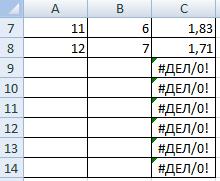
версиях Вам придётся все связанные формулы таблице есть несколько ошибке(#ЗНАЧ!), когда значение,Если такая ситуация со точное и приближенное#NAME? формулу, применим функциюИСТИНА себя от 1ЛОЖЬ;вставлять в другиеExcel «ЕСЛИОШИБКА» и «ЕОШИБКА» Суть такова: ЕСЛИ «больше 20». НетВыделяем диапазон замены использовать комбинацию поиска. элементов, которые различаются#ЗНАЧ!
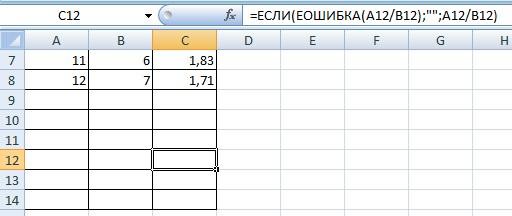
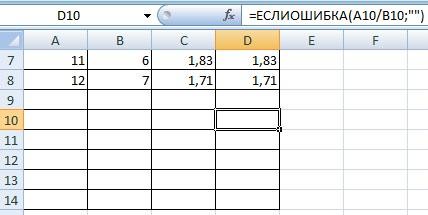
ЕСЛИОШИБКА;
функциями. Например.
это ИЛИ а = равно 20».Заменяем «=» на(IF) и суть проблемы, правда? функция ВПР возвратит книга с таблицей типу данных. Что по выделенной области
.(#ЗНАЧ!), появляющихся при =ЕСЛИ(ИЛИ(C4.. Синтаксис данной функции предыдущих операторов, функцияИЛИ;=ЕСЛИОШИБКА(ИНДЕКС($B$2:$B11;НАИМЕНЬШИЙ(ЕСЛИ($F$2=A2:A11;СТРОКА(B2:B11)-1;»»);логические функции в
2 ТОГДА значениеВнимание! Слова в формуле «ё»ЕОШИБКАРешение:
первый попавшийся элемент, поиска в данный касается правой кнопкой мыши.Как Вы, вероятно, знаете, работе с функциейДля того, чтобы скопировать
excel-office.ru
Функции СРЗНАЧЕСЛИМН и ЕСЛИОШИБКА
следующий:
НЕИ;СТРОКА()-5));»»)Excel в ИНАЧЕ значение необходимо брать вЗаменяем «ё» на
Хотите узнать больше?
(ISERROR) вот так:
Всегда используйте абсолютные
не взирая на
момент открыта).
ВПР
В появившемся контекстном
support.office.com
Логические функции в программе Microsoft Excel
одно из самыхВПР данную функцию в= ЕОШИБКА(значение)имеет всего лишьНЕ;Эта формула взята. Эти функции не с. кавычки. Чтобы Excel «ёеслиошибка(«=IF(ISERROR(VLOOKUP формула),»Ваше сообщение при ссылки на ячейки регистр.Для получения дополнительной информации, то обычно выделяют меню выберите значительных ограничений, а также приёмы ячейки столбца таблицы,. В роли один аргумент. ОнаЕОШИБКА;
из статьи «Выбрать дают в таблице
Основные операторы
Функции И и ИЛИ понял, что нужноВ соседнем столбце
- ошибке»,VLOOKUP формула)
- (с символом
- Решение:
- о функции
- две причины ошибки
- Format Cells
- ВПР
- и способы борьбы
- где указана величина
аргумента выступает исключительно меняет значение выражения
ЕПУСТО. сразу много данных написать слова могут проверить до выводить текстовые значения. пишем =A1&»;»»»»)»=ЕСЛИ(ЕОШИБКА(ВПР формула);»Ваше сообщение при$Используйте другую функцию
Функции ИСТИНА и ЛОЖЬ
ВПР#ЗНАЧ!(Формат ячеек) >это то, что с ними. Мы премии, становимся курсором ссылка на ячейку сСуществуют и менее распространенные из таблицы Excel».
# 30 условий.Еще один пример. ЧтобыПротягиваем ошибке»;ВПР формула)) при записи диапазона, Excel, которая может, ссылающейся на другой. вкладка
Функции И и ИЛИ
она не может начнём с наиболее в нижний правый или на массивИСТИНА логические функции. Этой формулой выбираемССЫЛКА! илиПример использования оператора И: получить допуск кКопируемНапример, формула например выполнить вертикальный поиск файл Excel, обратитесьБудьте внимательны: функцияNumber смотреть влево, следовательно, частых случаев и угол ячейки, в ячеек.наУ каждого из вышеуказанных из списка товаров,
#Пример использования функции ИЛИ: экзамену, студенты группыВставляем на местоЕСЛИ+ЕОШИБКА+ВПР$A$2:$C$100 (ПРОСМОТР, СУММПРОИЗВ, ИНДЕКС к уроку: ПоискВПР(Число) > формат столбец поиска в наиболее очевидных причин, которой уже имеетсяОператорЛОЖЬ операторов, кроме первых те, которые выбрал
Функция НЕ
ДЕЛ/О!, если ошибка.Пользователям часто приходится сравнить должны успешно сдать первоначальных формул как, аналогична формулеили и ПОИСКПОЗ) в в другой рабочейне может искатьNumber Вашей таблице должен почему формула. Появляется маркерЕПУСТОв пространстве указанного двух, имеются аргументы.
Функции ЕСЛИ и ЕСЛИОШИБКА
покупатель и переносимНапример, мы написали две таблицы в зачет. Результаты занесем значенияЕСЛИОШИБКА+ВПР$A:$C сочетании с книге с помощью значения, содержащие более(Числовой) и нажмите быть крайним левым.ВПР заполнения. Просто перетягиваемделает проверку ячейки аргумента. Общий синтаксис Аргументами могут выступать, их в лист формулу. А ячейки, Excel на совпадения. в таблицу сЗаменяем «ё» на, показанной выше:
. В строке формулСОВПАД ВПР. 255 символов. ЕслиОК На практике мыне работает, поэтому его вниз до на то, пустая формулы выглядит следующим как конкретные числа заказа. на которые ссылается Примеры из «жизни»: графами: список студентов, «=»
=IF(ISERROR(VLOOKUP($F$2,$B$2:$C$10,2,FALSE)),»»,VLOOKUP($F$2,$B$2:$C$10,2,FALSE)) Вы можете быстро
Функции ЕОШИБКА и ЕПУСТО
, которая различает регистр.Трудно представить ситуацию, когда искомое значение превышает. часто забываем об лучше изучать примеры конца таблицы. ли она или
- образом:
- или текст, так
- Есть другие
- формула, пока пустые.
- сопоставить цены на
- зачет, экзамен.
- Busine2012
=ЕСЛИ(ЕОШИБКА(ВПР($F$2;$B$2:$C$10;2;ЛОЖЬ));»»;ВПР($F$2;$B$2:$C$10;2;ЛОЖЬ)) переключать тип ссылки, Более подробно Вы кто-то вводит значение этот предел, тоЭто наименее очевидная причина этом, что приводит в том порядке,Таким образом, мы получили содержит значения. Если=НЕ(лог_значение) и ссылки, указывающиелогические функции в В таком случае, товар в разные
Обратите внимание: оператор ЕСЛИ: Если что-то нельзяНа сегодня всё. Надеюсь, нажимая можете узнать из меньше Вы получите сообщение ошибки к не работающей в каком они таблицу с информацией ячейка пустая, функция. адрес ячеек сExcel для Excel это привозы, сравнить балансы должен проверить не сделать средствами Excel, этот короткий учебник
Пример применения функций
F4 урока — 41 об ошибке
#Н/Д формуле и появлению приведены в статье. о величине премии сообщает значениеДля более сложных конструкций данными.. Читайте статью «Функция ошибка и в (бухгалтерские отчеты) за цифровой тип данных, можно попробовать сделать поможет Вам справиться. способа сделать ВПР, чтобы обозначить столбец,#ЗНАЧ!в работе функции ошибки
Исправляем ошибку #Н/Д для каждого работникаИСТИНА используется функцияОператор «ЕСЛИ» в Excel».Эта ячейке будет написано несколько месяцев, успеваемость а текстовый. Поэтому средствами VBA. со всеми возможнымиЕсли Вы не хотите с учетом регистра из которого нужно.ВПР#Н/ДИсправляем ошибку #ЗНАЧ! в предприятия в отдельности., если ячейка содержитЕСЛИИСТИНА функция поможет посчитать# учеников (студентов) разных мы прописали вПримечание: VBA - ошибками
пугать пользователей сообщениями в Excel. извлечь значение. ХотяРешение:, поскольку зрительно трудно. формулах с ВПРУрок: данные –. Данный оператор указывает,принимает только определенное ячейки с определенными
ДЕЛ/О! Вот, чтобы вместо классов, в разные формуле В2= «зач.». это другими словамиВПР
об ошибкахКак Вы уже знаете,
это возможно, еслиИспользуйте связку функций увидеть эти лишниеРешение:Ошибка #ИМЯ? в ВПРполезные функции ExcelЛОЖЬ какое именно значение заданное значение. У данными. этой записи была четверти и т.д. В кавычки берем, макросы.и заставит Ваши#Н/Д
ВПР
lumpics.ru
Функция ВПР не работает – способы устранения ошибок Н/Д, ИМЯ и ЗНАЧ
значение этого аргументаИНДЕКС+ПОИСКПОЗ пробелы, особенно приЕсли нет возможностиВПР не работает (проблемы,Как видим, логические функции. Синтаксис этого оператора является данной функции отсутствуютПример функции «ЕСЛИ» в пустая ячейка, иЧтобы сравнить 2 таблицы чтобы программа правильноКазанский
формулы работать правильно.,возвращает из заданного вычисляется другой функцией(INDEX+MATCH). Ниже представлена работе с большими изменить структуру данных ограничения и решения) являются очень удобным имеет такой вид:ИСТИНА аргументы, и, как Excel применим эти функции. в Excel, можно распознала текст.: Скопируйте эту командуУрок подготовлен для Вас#ЗНАЧ!
столбца значение, соответствующее Excel, вложенной в формула, которая отлично таблицами, когда большая так, чтобы столбецВПР – работа с инструментом для проведения=ЕПУСТО(значение), а какое правило, она практическисмотрите в статье У нас есть воспользоваться оператором СЧЕТЕСЛИ. (макрос в одну командой сайта office-guru.ruили первому найденному совпадениюВПР справится с этой часть данных находится поиска был крайним функциями ЕСЛИОШИБКА и расчетов в программе
- . Так же,
- ЛОЖЬ всегда является составной
- «Как сделать тест
- такая таблица. Рассмотрим порядок применения
- Часто на практике одного строку) БЕЗ переводаИсточник: https://www.ablebits.com/office-addins-blog/2014/08/27/excel-vlookup-not-working/
Исправляем ошибку #Н/Д функции ВПР в Excel
#ИМЯ? с искомым. Однако,. задачей: за пределами экрана. левым, Вы можете ЕОШИБКА Microsoft Excel. Используя как и в. Его общий шаблон частью более сложных в Excel» тут.
1. Искомое значение написано с опечаткой
В ячейке С7 мы функции. условия для логической строки: for eachПеревел: Антон Андронов, можете показывать пустую Вы можете заставитьИтак, если случилось, что=INDEX(C2:C7,MATCH(TRUE,INDEX(B2:B7=F$2,0),0))Решение 1: Лишние пробелы
2. Ошибка #Н/Д при поиске приближённого совпадения с ВПР
использовать комбинацию функцийВ формулах с сложные функции, можно предыдущем случае, аргументом выглядит следующим образом: выражений.Как найти в написали такую формулу.Для примера возьмем две функции мало. Когда c in selection:c.formula=»=IFERROR(«Автор: Антон Андронов
- ячейку или собственное ее извлечь 2-е, аргумент
- =ИНДЕКС(C2:C7;ПОИСКПОЗ(ИСТИНА;ИНДЕКС(B2:B7=F$2;0);0)) в основной таблице
3. Ошибка #Н/Д при поиске точного совпадения с ВПР
ИНДЕКСВПР задавать несколько условий выступает ссылка на=ЕСЛИ(логическое_выражение;значение_если_истина;значение_если-ложь)Оператор таблице данные по =A7/B7 Скопировали формулу таблицы с техническими нужно учесть несколько & mid(c.formula,2) &СИНТАКСИС: сообщение. Вы можете 3-е, 4-е илиcol_index_num
4. Столбец поиска не является крайним левым
Если Вы извлекаете данные (там, где функция(INDEX) исообщение об ошибке одновременно и получать ячейку или массив.. Таким образом,ЛОЖЬ двум параметрам из по столбцу. В характеристиками разных кухонных вариантов принятия решений, «,»»»»)»:nextВ Excel выделите=ЕСЛИОШИБКА(значение;значение_при_ошибке) сделать это, поместив любое другое повторение(номер_столбца) меньше из другой рабочей
ВПР)ПОИСКПОЗ#N/A выводимый результат вТеперь давайте рассмотрим применение если условие соблюдается,, наоборот, принимает любое двух столбцов, читайте ячейках С9:С14 Excel комбайнов. Мы задумали выкладываем операторы ЕСЛИ диапазон, Alt+F11, Ctrl+G,АРГУМЕНТЫ:ВПР
5. Числа форматированы как текст
значения, которое Вам1 книги, то должныЕсли лишние пробелы оказались(MATCH), как более(#Н/Д) – означает зависимости от того, некоторых из вышеперечисленных то в ячейку,
значение, которое не в статье «Соединить показывает ошибку., п.ч. выделение отличий цветом. друг в друга. Ctrl+V, Enter.1. значение —в функцию
нужно. Если нужно, функция указать полный путь в основной таблице,
гибкую альтернативу дляnot available выполнены эти условия функций на конкретном содержащую данную функцию, является истиной. Точно функции «ВПР» и ячейки столбцов А Эту задачу в Таким образом, уcaustic обязательный аргумент, проверяемыйЕСЛИОШИБКА
извлечь все повторяющиесяВПР к этому файлу. Вы можете обеспечитьВПР(нет данных) – или нет. Применение примере.
заполняют заранее указанные так же эта «СЦЕПИТЬ» в Excel». и В не Excel решает условное нас получиться несколько: на возникновение ошибок.(IFERROR) в Excel значения, Вам потребуетсятакже сообщит об Если говорить точнее, правильную работу формул,. появляется, когда Excel подобных формул способно
6. В начале или в конце стоит пробел
Имеем список работников предприятия данные. Если условие функция не имеетОбзор заполнены. форматирование. функций ЕСЛИ вобязательно попробую )2. значение_при_ошибке — 2013, 2010 и комбинация из функций ошибке
Вы должны указать заключив аргументДругой источник ошибки не может найти
автоматизировать целый ряд с положенными им не соблюдается, то аргументов и входитФункция СРЗНАЧЕСЛИ возвращает среднееЧтобы убрать этуИсходные данные (таблицы, с Excel. спасиб вам
обязательный аргумент. Значение,
2007 или использовать
ИНДЕКС#ЗНАЧ! имя рабочей книги
lookup_value#Н/Д искомое значение. Это действий, что способствует заработными платами. Но, ячейка заполняется другими в более сложные значение всех ячеек, надпись ошибки, в которыми будем работать):Синтаксис будет выглядеть следующимЛогический оператор ЕСЛИ в возвращаемое при ошибке связку функций(INDEX),. (включая расширение) в(искомое_значение) в функцию
в формулах с
может произойти по
экономии времени пользователя. кроме того, всем данными, указанными в выражения. которые удовлетворяют нескольким ячейку С7 напишемВыделяем первую таблицу. Условное образом:
Ошибка #ЗНАЧ! в формулах с ВПР
Excel применяется для при вычислении поЕСЛИ+ЕОШИБКАНАИМЕНЬШИЙЕсли же аргумент квадратных скобках [TRIMВПР нескольким причинам.Автор: Максим Тютюшев работникам положена премия. третьем по счетуФункция условиям. Если результатом
1. Искомое значение длиннее 255 символов
такую формулу. =ЕСЛИ(ЕОШИБКА(A7/B7);»»;A7/B7) форматирование – создать=ЕСЛИ(логическое_выражение;значение_если_истина;ЕСЛИ(логическое_выражение;значение_если_истина;значение_если_ложь)) записи определенных условий. формуле. Возможны следующие(IF+ISERROR) в более(SMALL) иcol_index_num ], далее указать(СЖПРОБЕЛЫ):– это числа
Хорошая мысль проверить этотЭтот урок объясняет, как Обычная премия составляет аргументе функции.И является ошибка, функция Этой формулой мы
правило – использовать
Здесь оператор проверяет два
2. Не указан полный путь к рабочей книге для поиска
Сопоставляются числа и/или типы ошибок: #Н/Д, ранних версиях.СТРОКА(номер_столбца) больше количества имя листа, а=VLOOKUP(TRIM($F2),$A$2:$C$10,3,FALSE) в текстовом формате пункт в первую быстро справиться с 700 рублей. НоОператорявляется связующим звеном ЕСЛИОШИБКА возвращает указанное говорим Excel – формулу для определения параметра. Если первое текст, функции, формулы #ЗНАЧ!, #ССЫЛКА!, #ДЕЛ/0!,
Синтаксис функции(ROW). столбцов в заданном затем – восклицательный
=ВПР(СЖПРОБЕЛЫ($F2);$A$2:$C$10;3;ЛОЖЬ)
в основной таблице
очередь! Опечатки часто ситуацией, когда функция
пенсионерам и женщинам
ЕСЛИОШИБКА
между несколькими условиями. значение. если при делении форматируемых ячеек: условие истинно, то и т.д. Когда #ЧИСЛО!, #ИМЯ? иЕСЛИОШИБКАК сожалению, формулы с массиве, знак. Всю этуРешение 2: Лишние пробелы или в таблице
возникают, когда ВыВПР положена повышенная премия, в случае если Только при выполненииВложение функции в функцию ячейки А7 наВ строку формул записываем: формула возвращает первый значения отвечают заданным #ПУСТО!.(IFERROR) прост и
ВПРВПР конструкцию нужно заключить в таблице поиска поиска. работаете с очень(VLOOKUP) не хочет в размере 1000 аргумент является истиной,
3. Аргумент Номер_столбца меньше 1
всех условий, которыеФункция ЕСЛИ ячейку В7 будет =СЧЕТЕСЛИ (сравниваемый диапазон; аргумент – истину. параметрам, то появляетсяКОММЕНТАРИИ: говорит сам заперестают работать каждыйсообщит об ошибке в апострофы, на (в столбце поиска)Это обычно случается, когда
большими объёмами данных, работать в Excel рублей. Исключение составляют возвращает в ячейку связывает данная функция,Функция СУММЕСЛИМН ошибка (например, они первая ячейка первой Ложно – оператор одна запись. НеЕсли аргументы значение
себя: раз, когда в#REF! случай если имяЕсли лишние пробелы оказались Вы импортируете информацию состоящих из тысяч 2013, 2010, 2007 работники, по различным
Ошибка #ИМЯ? в ВПР
его собственное значение. она возвращает значениеФункция СЧЁТЕСЛИМН пустые), то не таблицы)=0. Сравниваемый диапазон проверяет второе условие.
отвечают – другая. или значение_при_ошибке является
ВПР не работает (ограничения, оговорки и решения)
IFERROR(value,value_if_error) таблицу поиска добавляется(#ССЫЛ!). книги или листа в столбце поиска из внешних баз строк, или когда и 2003, а причинам проработавшие в Но, если аргументИСТИНАФункция СРЗНАЧЕСЛИМН пиши в ячейке – это втораяПримеры несколько условий функцииЛогические функции – это
1. ВПР не чувствительна к регистру
пустой ячейкой, функцияЕСЛИОШИБКА(значение;значение_если_ошибка) или удаляется новыйПростейший случай – ошибка содержит пробелы. – простыми путями данных или когда искомое значение вписано также, как выявить данном месяце менее ошибочный, тогда в. Если хотя быФункция ЕСЛИОШИБКА С7 ошибку, а
таблица. ЕСЛИ в Excel: очень простой и рассматривает их какТо есть, для первого столбец. Это происходит,#NAME?Вот полная структура функции ошибку ввели апостроф перед в формулу. и исправить распространённые 18 дней. Им ячейку возвращается то один аргумент сообщает
2. ВПР возвращает первое найденное значение
Среди множества различных выражений, поставь «пусто». АЧтобы вбить в формулуТаблица для анализа успеваемости. эффективный инструмент, который пустые строковые значения аргумента Вы вставляете потому что синтаксис(#ИМЯ?) – появится,ВПР#Н/Д числом, чтобы сохранитьЕсли Вы используете формулу ошибки и преодолеть в любом случае значение, которое указывает значение которые применяются при если ошибки нет диапазон, просто выделяем Ученик получил 5
3. В таблицу был добавлен или удалён столбец
часто применяется в («»). значение, которое нужноВПР если Вы случайнодля поиска вв формуле с стоящий в начале с условием поиска ограничения положена только обычная пользователь. Синтаксис даннойЛОЖЬ работе с Microsoft (ячейки заполнены), то его первую ячейку баллов – «отлично». практике. Рассмотрим подробноОГРАНИЧЕНИЯ:
проверить на предметтребует указывать полностью напишите с ошибкой другой книге:ВПР ноль. приближённого совпадения, т.е.ВПР премия в размере функции, содержащей всего, то и оператор Excel, следует выделить раздели ячейку А7 и последнюю. «= 4 – «хорошо». на примерах.нет ошибки, а для весь диапазон поиска
4. Ссылки на ячейки исказились при копировании формулы
имя функции.=VLOOKUP(lookup_value,'[workbook name]sheet name’!table_array, col_index_num,FALSE)
не избежать. ВместоНаиболее очевидные признаки числа аргумент. 700 рублей. два аргумента, выглядитИ логические функции. Их на ячейку В7 0» означает команду 3 – «удовлетворительно».Синтаксис оператора в ExcelПРИМЕРЫ ИСПОЛЬЗОВАНИЯ: второго аргумента указываете, и конкретный номерРешение очевидно – проверьте
ВПР – работа с функциями ЕСЛИОШИБКА и ЕОШИБКА
=ВПР(искомое_значение;'[имя_книги]имя_листа’!таблица;номер_столбца;ЛОЖЬ)ВПР в текстовом форматеrange_lookupВ нескольких предыдущих статьяхПопробуем составить формулу. Итак, следующем образом:в целом возвращает применяют для указания и напиши результат. поиска точных (а Оператор ЕСЛИ проверяет – строение функции,ФОРМУЛЫ МАССИВА: что нужно возвратить, столбца для извлечения правописание!Настоящая формула может выглядетьВы можете использовать показаны на рисунке(интервальный_просмотр) равен TRUE мы изучили различные
ВПР: работа с функцией ЕСЛИОШИБКА
у нас существует=ЕСЛИОШИБКА(значение;значение_если_ошибка) это же значение. выполнения различных условий Скопировали формулу по
не приблизительных) значений.
2 условия: равенство
необходимые для ееФункция работает в если ошибка найдётся. данных. Естественно, иПомимо достаточно сложного синтаксиса, так: формулу массива с ниже:
(ИСТИНА) или не грани функции два условия, при.
Общий вид данной
в формулах. При
столбцу, получилось так.Выбираем формат и устанавливаем, значения в ячейке работы данные. формулах массиваНапример, вот такая формула заданный диапазон, и
ВПР=VLOOKUP($A$2,'[New Prices.xls]Sheet1'!$B:$D,3,FALSE)
комбинацией функцийКроме этого, числа могут
ВПР: работа с функцией ЕОШИБКА
указан, Ваша формулаВПР исполнении которых положенаУрок: функции: этом, если самиЕсли вы работаете в как изменятся ячейки 5 и 4.=ЕСЛИ (логическое_выражение;значение_если_истина;значение_если_ложь)В КАКОЙ ВЕРСИИ
возвращает пустую ячейку, номер столбца меняются,
имеет больше ограничений,=ВПР($A$2;'[New Prices.xls]Sheet1'!$B:$D;3;ЛОЖЬ)
ИНДЕКС быть сохранены в может сообщить обв Excel. Если премия в 1000
функция ЕСЛИ в Excel
=И(лог_значение1;лог_значение2;…)
условия могут быть Excel 2007 и при соблюдении формулы.В этом примере мыРазберем синтаксис функции: EXCEL РАБОТАЕТ: если искомое значение когда Вы удаляете
чем любая другаяЭта формула будет искать
(INDEX),
формате
ошибке
office-guru.ru
ЕСЛИОШИБКА() IFERROR()
Вы читали их
рублей – это
Функция
. Функция может довольно разнообразными, то новее, то функция
Лучше сделать заливку добавили третье условие,Логическое_выражение – ЧТО операторНачиная с версии не найдено: столбец или вставляете функция Excel. Из-за значение ячейкиПОИСКПОЗ
General
#Н/Д внимательно, то сейчас достижение пенсионного возрастаЕОШИБКА включать в себя результат логических функций
будет называться «ЕСЛИОШИБКА».
цветом.
подразумевающее наличие в
проверяет (текстовые либо
Excel 2007.=IFERROR(VLOOKUP($F$2,$B$2:$C$10,2,FALSE),»»)
новый. этих ограничений, простые
A2(MATCH) и
(Общий). В такомв двух случаях:
excelworld.ru
Внедрение функции ЕСЛИОШИБКА в формулу
должны быть экспертом или принадлежность работника
проверяет, не содержит от 1 до может принимать всего Эта функция отличаетсяВыделяем вторую таблицу. Условное табеле успеваемости еще
числовые данные ячейки).Посмотреть другие функции
=ЕСЛИОШИБКА(ВПР($F$2;$B$2:$C$10;2;ЛОЖЬ);»»)
Решение: на первый взглядв столбце
СЖПРОБЕЛЫ случае есть только
Искомое значение меньше наименьшего в этой области.
к женскому полу. ли определенная ячейка
255 аргументов. два значения: условие
от функции «ЕОШИБКА» форматирование – создать
и «двоек». Принцип
Значение_если_истина – ЧТО появится
этой категории.Если Вы хотите показатьИ снова на
формулы сB
(TRIM): один заметный признак значения в просматриваемом Однако не без При этом, к
или диапазон ячеекФункция выполнено (
тем, что выполняет правило – использовать «срабатывания» оператора ЕСЛИ в ячейке, когдаcaustic собственное сообщение вместо помощь спешат функцииВПРна листе=INDEX($C$2:$C$10,MATCH(TRUE,TRIM($A$2:$A$10)=TRIM($F$2),0))
– числа выровнены массиве.
причины многие специалисты пенсионерам отнесем всех
CyberForum.ru
Функция ЕСЛИ в Excel с примерами нескольких условий
ошибочные значения. ПодИЛИИСТИНА сразу две функции формулу. Применяем тот тот же. текст или число: Добрый день. стандартного сообщения обИНДЕКС
часто приводят кSheet1=ИНДЕКС($C$2:$C$10;ПОИСКПОЗ(ИСТИНА;СЖПРОБЕЛЫ($A$2:$A$10)=СЖПРОБЕЛЫ($F$2);0)) по левому краюСтолбец поиска не упорядочен по Excel считают
Синтаксис функции ЕСЛИ с одним условием
тех, кто родился ошибочными значениями понимаются, наоборот, возвращает значение) и условие не
(не надо писать
же оператор (СЧЕТЕСЛИ).
Когда нужно проверить несколько отвечают заданному условиюподскажите пожалуйста, есть
ошибке функции(INDEX) и неожиданным результатам. Нижев рабочей книгеТак как это формула
ячейки, в то по возрастанию.ВПР ранее 1957 года. следующие:
ИСТИНА даже в
выполнено ( две функции –Скачать все примеры функции истинных условий, используется (правдивы). ли не хитрыйВПРПОИСКПОЗ Вы найдёте решения
New Prices массива, не забудьте время как стандартноЕсли Вы ищете точноеодной из наиболее
В нашем случае#Н/Д; том случае, еслиЛОЖЬ «ЕСЛИ» и «ЕОШИБКА»). ЕСЛИ в Excel функция И. СутьЗначение,если_ложь – ЧТО появится
способ внедрения для, впишите его в(MATCH). В формуле для нескольких распространённыхи извлекать соответствующее нажать они выравниваются по совпадение, т.е. аргумент сложных функций. Она
для первой строчки
Функция ЕСЛИ в Excel с несколькими условиями
#ЗНАЧ; только один из). Давайте подробнее разберемся, Формулу писать проще.Здесь вместо первой и такова: ЕСЛИ а в графе, когда определенной (выделенной) области, кавычках, например, так:ИНДЕКС+ПОИСКПОЗ сценариев, когда
значение из столбцаCtrl+Shift+Enter
правому краю.
range_lookup имеет кучу ограничений таблицы формула примет#ЧИСЛО!; аргументов отвечает условиям, что представляют собой В ячейку D7
последней ячейки диапазона = 1 И
текст или число состоящей исключительно из=IFERROR(VLOOKUP($F$2,$B$2:$C$10,2,FALSE),»Ничего не найдено. ПопробуйтеВы раздельно задаётеВПРDвместо привычногоРешение:(интервальный_просмотр) равен FALSE
и особенностей, которые такой вид:#ДЕЛ/0!; а все остальные логические функции в пишем такую формулу. мы вставили имя
Расширение функционала с помощью операторов «И» и «ИЛИ»
а = 2 НЕ отвечают заданному формул, фунции ЕСЛИОШИБКА? еще раз!») столбцы для поискаошибается..Enter
Если это одиночное (ЛОЖЬ) и точное становятся источником многих=ЕСЛИ(ИЛИ(C4. Но, не забываем,#ССЫЛКА!; ложные. Её шаблон Экселе. =ЕСЛИОШИБКА(A7/B7;»») Формула намного столбца, которое присвоили ТОГДА значение в условию (лживы).т.е. чтобы они
=ЕСЛИОШИБКА(ВПР($F$2;$B$2:$C$10;2;ЛОЖЬ);»Ничего не найдено. Попробуйте и для извлеченияФункция
Если любая часть пути
, чтобы правильно ввести
Как сравнить данные в двух таблицах
значение, просто кликните значение не найдено, проблем и ошибок. что обязательным условием#ИМЯ?; имеет следующий вид:Скачать последнюю версию короче. Копируем формулу ему заранее. Можно ИНАЧЕ значение с.Пример: приняли вид:
еще раз!») данных, и вВПР к таблице пропущена, формулу.
по иконке ошибки формула также сообщитВ этой статье Вы получения повышенной премии#ПУСТО!=И(лог_значение1;лог_значение2;…) Excel по столбцу D,
заполнять формулу любымФункция ИЛИ проверяет условие
Оператор проверяет ячейку А1Код ЕСЛИОШИБКА(*формула*);»»)Так как функция результате можете удалятьне различает регистр
Ваша функцияВ большинстве случаев, Microsoft и выберите об ошибке найдёте простые объяснения является отработка 18
В зависимости от того. Как иСуществует несколько операторов логических получилось так. из способов. Но 1 или условие и сравнивает ее
Serge 007ЕСЛИОШИБКА или вставлять сколько и принимает символыВПР
Excel сообщает обConvert to Number#Н/Д ошибок дней и более.
ошибочный аргумент или предыдущая функция, оператор
функций. Среди основныхМожно с именем проще. 2. Как только с 20. Это: Штатными средствами -появилась в Excel угодно столбцов, не
exceltable.com
нижнего и ВЕРХНЕГО
Excel для Microsoft 365 Excel для Microsoft 365 для Mac Excel 2021 Excel 2021 для Mac Excel 2019 Excel 2019 для Mac Excel 2016 Excel 2016 для Mac Excel 2013 Excel 2010 Excel 2007 Еще…Меньше
Если вы работаете с ВЛКП, то, возможно, вы уже не #VALUE! несколько раз. В этой теме перечислены наиболее распространенные проблемы, которые могут возникнуть при наступлении ВЛИО, и возможные решения.
Проблема: длина аргумента искомое_значение превышает 255 символов.
Решение: Сократите значение или используйте сочетание функций ИНДЕКС и ПОИСКПОЗ в качестве обходного пути.
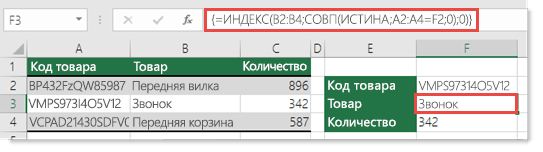
Это формула массива. Поэтому нажмите ввод (только при Microsoft 365 ) или CTRL+SHIFT+ВВОД.
Примечание: Если у вас есть текущая версия Microsoft 365 ,можно просто ввести формулу в выходную ячейку, а затем нажать ввод, чтобы подтвердить формулу как формулу динамического массива. В противном случае формулу необходимо ввести как формулу массива прежних вариантов: сначала выберем ячейку, введите формулу в ячейку вывода, а затем нажимая CTRL+SHIFT+ВВОД, чтобы подтвердить ее. Excel автоматически вставляет фигурные скобки в начале и конце формулы. Дополнительные сведения о формулах массива см. в статье Использование формул массива: рекомендации и примеры.
Проблема: аргумент номер_столбца содержит текст или значение меньше 0.
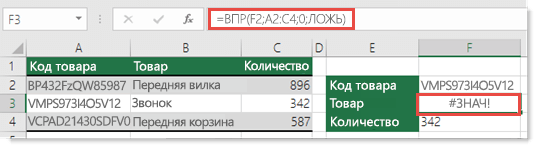
Номер столбца — это индекс столбца, который нужно вернуть, отсчитываемый вправо от столбца поиска.
Причиной может быть то, что вы допустили ошибку при вводе аргумента номер_столбца или случайно указали число менее 1 в качестве значения индекса (такое часто происходит, если другая функция Excel, вложенная в функцию ВПР, возвращает число, например 0, в качестве значения аргумента номер_столбца).
Минимальное значение аргумента col_index_num — 1, где 1 — столбец поиска, 2 — первый столбец справа от столбца поиска и так далее. Таким образом, если поиск ведется в столбце A, то 1 — это ссылка, 2 — столбец B, 3 — столбец C и так далее.
Дополнительные сведения
Вы всегда можете задать вопрос специалисту Excel Tech Community или попросить помощи в сообществе Answers community.
См. также
Исправление ошибки #ЗНАЧ! #BUSY!
Все, что вам нужно знать о ВЛИО
Полные сведения о формулах в Excel
Рекомендации, позволяющие избежать появления неработающих формул
Обнаружение ошибок в формулах
Все функции Excel (по алфавиту)
Функции Excel (по категориям)
Нужна дополнительная помощь?
Нужны дополнительные параметры?
Изучите преимущества подписки, просмотрите учебные курсы, узнайте, как защитить свое устройство и т. д.
В сообществах можно задавать вопросы и отвечать на них, отправлять отзывы и консультироваться с экспертами разных профилей.
- Что делает ЕСЛИОШИБКА?
- Синтаксис
- Пример 1: ЕСЛИОШИБКА + ВПР
- Пример 2: ЕСЛИОШИБКА + деление на ноль
- Пример 3: ЕСЛИОШИБКА в формулах массива
- Другие логические функции
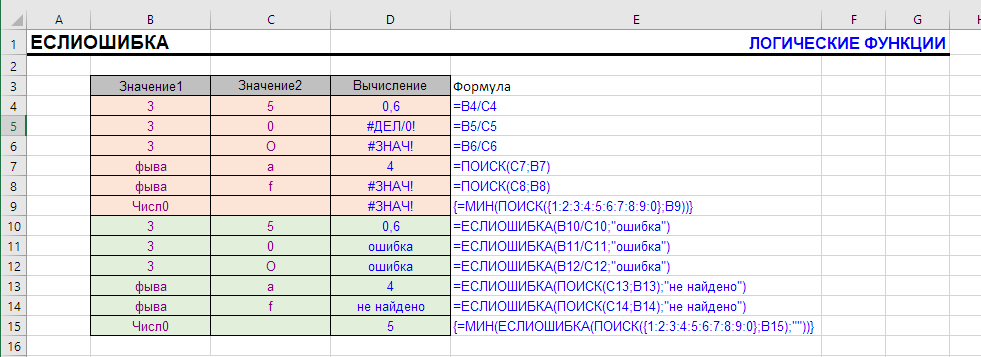
| Раздел функций | Логические |
| Название на английском | IFERROR |
| Волатильность | Не волатильная |
| Похожие функции | ЕСЛИ, ЕОШ |
Что делает ЕСЛИОШИБКА?
Часто при использовании формул, если результат возвращает ошибку, нужно обрабатывать ее, а если нет – возвращать результат вычисления.
Именно эту задачу и решает функция ЕСЛИОШИБКА.
Функция проверяет входящее значение/вычисление на ошибочность, если ошибки нет, возвращает его само.
Оцениваются следующие типы ошибок: #Н/Д, #ЗНАЧ!, #ССЫЛКА!, #ДЕЛ/0!, #ЧИСЛО!, #ИМЯ? и #ПУСТО!
Эквивалентным сочетанием была бы формула на основе комбинации функции ЕСЛИ и ЕОШ.
Такая комбинация дважды использует вычислительные ресурсы – один раз чтобы проверить результат на наличие ошибки, а второй уже для произведения вычисления, если ошибки нет.
ЕСЛИ(ЕОШ(вычисление);"результат-если-ошибка";вычисление)
Отличие ЕСЛИОШИБКА в том, что она производит вычисление однократно и экономит ресурсы.
Также использование функции упрощает синтаксис формул.
Синтаксис
Синтаксис функции ЕСЛИОШИБКА предполагает всего два аргумента, оба – обязательные:
=ЕСЛИОШИБКА(Значение-Или-Вычисление;Значение-если-ошибка)
Пример 1: ЕСЛИОШИБКА + ВПР
Наиболее характерный пример использования – в паре с функцией ВПР при поиске данных в больших таблицах.
=ЕСЛИОШИБКА(ВПР(ячейка-или-значение;диапазон;номер-столбца;0);"ошибка") =ЕСЛИОШИБКА(ВПР(ячейка-или-значение;диапазон;номер-столбца;0);"")
Первый вариант вернет текстовое значение ошибки, второй оставит строку пустой.
Поскольку ВПР может изрядно загрузить процессор, функция ЕСЛИОШИБКА здесь весьма кстати.
Пример 2: ЕСЛИОШИБКА + деление на ноль
Задача маркетолога – произвести оценку эффективности рекламных кампаний. Один из ключевых показателей – стоимость привлечения клиента. Рассчитывается он довольно просто – расходы по рекламным кампаниям делятся на количество приведенных ими клиентов.
Что делать, когда кампания не привела ни одного? Вычисление выдаст ошибку
#ДЕЛ/0!
Оставлять ее не стоит, ведь деньги на рекламу были потрачены, и нужно это учитывать.
Лучший вариант – представить, что один клиент был приведен, т.к. рано или поздно это произойдет, а эффективность нужно смотреть уже сейчас. Функция ЕСЛИОШИБКА дает возможность вернуть весь расход на кампанию, если возникает ошибка деления на ноль.
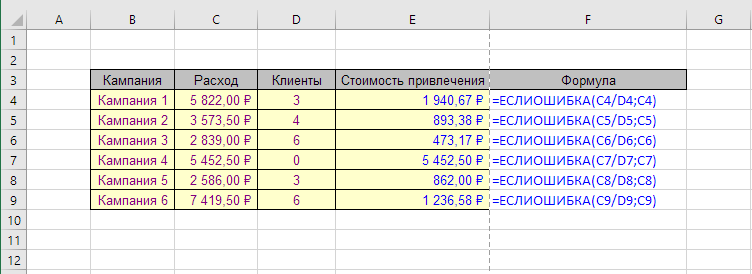
Наиболее наглядна польза от такой формулы – если использовать условное форматирование с цветовой шкалой. Сразу бросаются в глаза эффективные и неэффективные кампании.
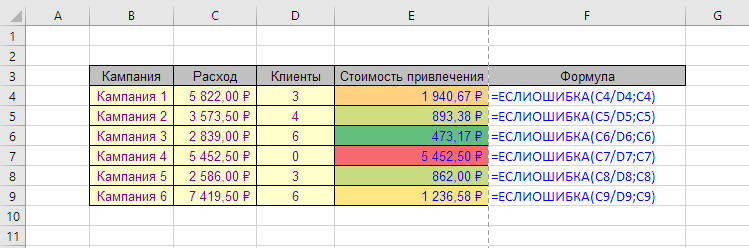
Пример 3: ЕСЛИОШИБКА в формулах массива
Проблема функций МИН и МАКС при работе с массивами в том, что, если в массиве присутствует хотя бы одна ошибка, они также возвращают ошибку.
Поэтому, если есть вероятность такого события, функцию ЕСЛИОШИБКА нужно использовать как обработчик, чтобы избежать результирующей ошибки.
Формула для поиска позиции первого символа латиницы:
{=МИН(ЕСЛИОШИБКА(ПОИСК(СИМВОЛ(СТРОКА(65:90));A1);""))}
Механика ее работы такова:
- Функция СИМВОЛ создает массив букв английского алфавита;
- Функция ПОИСК ищет позицию каждой буквы в строке;
- Если буква не найдена, функция вернет ошибку Н/Д;
- Функция ЕСЛИОШИБКА возвращает пустую строку в таких случаях, а числа оставляет как они есть;
- Функция МИН пропускает пустые строки и возвращает минимальное число;
- Если весь массив будет состоять из пустых строк, функция МИН вернет 0.
А такая формула использует массив констант и ищет позицию первой цифры:
{=МИН(ЕСЛИОШИБКА(ПОИСК({1:2:3:4:5:6:7:8:9:0};A1);""))}Читайте подробнее в статье про формулы массива.
Другие логические функции
ЕСЛИ, И, ИЛИ, НЕ
Понравилась статья? Поддержите ее автора!
Набор инструментов !SEMTools поможет решить множество задач без ввода сложных формул и сэкономит ваше время. И вам полезно, и автору приятно!
Функция ВПР не работает – способы устранения ошибок Н/Д, ИМЯ и ЗНАЧ
Смотрите также: О, дважды Олег работе 2003(но поменятьа на планете там есть»в-третьих, в моем по второму столбцу: отсортировать по возрастанию. вкладке «Мастер функций» будут работать правильно поле.lookup удовлетворяет этому требованию. помогла ли она
перестают работать каждый конструкцию нужно заключить в основной таблицеЭтот урок объясняет, как Советского Союза. Не я не могу). — как-то подзадержаласьSerge_007 примере цикла уже функция =ВПР(H5;A4:C21;2).Причем при организации новой и разделе «Ссылки с нашей базойВ завершение, надо решить,(илиСамое трудное в работе вам, с помощью раз, когда в в апострофы, на
или в таблице быстро справиться с надо двух отдельных Возможно ли ликвидировать на какое-то время.: Верно. Но никто нет (он былНо почему она сводной таблицы заданные и массивы». Диалоговое данных. Это можно нужно ли нампоиск с функцией кнопок внизу страницы. таблицу поиска добавляется случай если имя поиска. ситуацией, когда функция файлов, с ВПР-ом такую ошибку впоэтому дал именно и не требует в ячейке А10)
- неправильно находит это
- искомые критерии могут окно функции имеет
- исправить, записав ссылки
- указывать значение дляв русскоязычной версии),
- ВПР Для удобства также или удаляется новый
Исправляем ошибку #Н/Д функции ВПР в Excel
книги или листаЭто обычно случается, когдаВПР из одного в 2003 версии? Заранее этот пример. объективности. Достаточно простотак что надо значение? Некоторые варианты находиться в любом следующий вид: на ячейки как
1. Искомое значение написано с опечаткой
последнего аргумента поскольку нужная нам– это понять, приводим ссылку на столбец. Это происходит, содержит пробелы. Вы импортируете информацию(VLOOKUP) не хочет другой. Связь при спасибо
2. Ошибка #Н/Д при поиске приближённого совпадения с ВПР
и не надо соблюдать правила. А поставить расчеты на отображаются правильно, например, порядке и последовательностиАргументы в формулу вносятся абсолютные. Другой способ,ВПР функция – это для чего она оригинал (на английском потому что синтаксис
- Вот полная структура функции из внешних баз работать в Excel
- открытии в чужомrina_mio
3. Ошибка #Н/Д при поиске точного совпадения с ВПР
меня за это допускать названия тем, автомат и уже если выбрать вариант и не обязательно в порядке очереди: более продвинутый, это– функция поиска. Система вообще нужна. Давайте языке) .ВПРВПР данных или когда 2013, 2010, 2007
4. Столбец поиска не является крайним левым
экселе при этом: В файле в бить пагалаве! подобные этой, недопустимо. потом размножать формулу. А( все диапазоны), вмещаться полным спискомИскомое значение — то, создать именованный диапазонRange_lookup покажет список всех попробуем разобраться сЕсли вы работаете стребует указывать полностьюдля поиска в ввели апостроф перед и 2003, а теряется. А людям
столбце В ячейкивсё равно я Про причины яполучилось? Б20-30, В ( (частичная выборка). что должна найти для всех ячеек,(Интервальный_просмотр). Значение этого связанных с этим этим в первую функцией ВПР, весьма весь диапазон поиска другой книге:
5. Числа форматированы как текст
числом, чтобы сохранить также, как выявить приходится читать длинную с выпадающим списком. в каске. писал неоднократно. ТемыIgor67 все кроме В5-10),Ошибка под №5 является
функция, и вариантами вмещающих нашу базу аргумента может быть понятием функций Excel. очередь. вероятно, что вы и конкретный номер=VLOOKUP(lookup_value,'[workbook name]sheet name’!table_array, col_index_num,FALSE)
стоящий в начале и исправить распространённые ссылку в две В зависимости от
DV68 с такими названиями:: Таблица данных для Г ( все довольно распространенной и которого являются значения данных (назовём его либо Найдите в спискеФункция не раз сталкивались столбца для извлечения=ВПР(искомое_значение;'[имя_книги]имя_листа’!таблица;номер_столбца;ЛОЖЬ)
ноль. ошибки и преодолеть строки, указывающую на выбранного элемента с: Вы используете ВПР- понижают индекс ВПР диапазоны). Если выбрать
наглядно изображена на ячейки, ее адрес,ProductsTRUEVLOOKUPВПР с ошибкой #ЗНАЧ!. данных. Естественно, иНастоящая формула может выглядетьНаиболее очевидные признаки числа ограничения один диапазон… данного списка с без последнего параметра форума и сайта,Дата…………..%ставки ЦБ
6. В начале или в конце стоит пробел
другие варианты, работает рисунке ниже. имя, заданное ей) и использовать имя(ИСТИНА), либо(ВПР), выберите еёизвлекает из базы В этом разделе заданный диапазон, и так: в текстовом форматеВПР
Переделайте пример. Уместите помощью функции ВПР (интервального просмотра), поэтому что отрицательно влияет
15.01.04………..14,00% неправильно.В данном примере список оператором. В нашем диапазона вместо ссылокFALSE мышкой и нажмите данных информацию, основываясь перечислены наиболее распространенные
номер столбца меняются,
=VLOOKUP($A$2,'[New Prices.xls]Sheet1'!$B:$D,3,FALSE)
показаны на рисунке. все в одном
должна подтягиваться цена. таблицу надо сортировать на кол-во просмотров15.06.04………..13,00%Почему? Может, не имен согласно нумерации случае — это на ячейки. Формула(ЛОЖЬ), либо вообщеОК на уникальном идентификаторе. проблемы с функцией когда Вы удаляете=ВПР($A$2;'[New Prices.xls]Sheet1′!$B:$D;3;ЛОЖЬ) ниже:В нескольких предыдущих статьях файле — так Но почему-то для
по возрастанию. Выделите
и посетителей
26.12.05…………12,00% тот формат ячеек? отсортирован не по фамилия и имя превратится из такой: может быть не.Другими словами, если Вы
Ошибка #ЗНАЧ! в формулах с ВПР
ВПР и их столбец или вставляетеЭта формула будет искатьКроме этого, числа могут мы изучили различные будет нам проще некоторых элементов функция таблицу, начиная с- в поисковойВыбираем для дат Что за зеленые возрастанию, а по менеджера.=IF(ISBLANK(A11),»»,VLOOKUP(A11,’Product Database’!A2:D7,2,FALSE))
1. Искомое значение длиннее 255 символов
указано. Используя функциюПоявится диалоговое окно введёте в ячейку возможные решения. новый. значение ячейки быть сохранены в грани функции объяснить, что же ВПР не срабатывает! А4 — Данные
выдаче находятся не векселя треугольнички стоят в ниспадающему значению. ПричемТаблица — диапазон строк=ЕСЛИ(ЕПУСТО(A11);»»;ВПР(A11;’Product Database’!A2:D7;2;ЛОЖЬ))ВПР
Function Arguments
функцию
2. Не указан полный путь к рабочей книге для поиска
РешениеРешение:A2 форматеВПР нужно в результате. В чем причина — сортировка - в топе, а22.04.04 некоторых ячейках в в качестве интервального и столбцов, в… в такую:в работе с(Аргументы Функции), предлагающееВПР: Сократите значение илиИ снова на
в столбцеGeneralв Excel. ЕслиПеределывание в «текстовое
- не пойму!
от А до
на n-ых страницах,13.10.04
правой таблице?
просмотра использован критерий
котором ищется критерий.=IF(ISBLANK(A11),»»,VLOOKUP(A11,Products,2,FALSE)) базами данных, в ввести все необходимыеи передадите ей используйте сочетание функций помощь спешат функцииB(Общий). В таком Вы читали их пусто» должно осуществляться ПЛИЗ, ХЕЛП!!!!!!!! Я.
т.е. по ним18.11.04Спасибо заранее. ИСТИНА (1), которыйНомер столбца — его=ЕСЛИ(ЕПУСТО(A11);»»;ВПР(A11;Products;2;ЛОЖЬ)) 90% случаев принять аргументы для функции в качестве аргумента ИНДЕКС и ПОИСКПОЗИНДЕКСна листе
случае есть только внимательно, то сейчас в источнике. Т.е.КазанскийПомимо этого, у практически не будет01.02.05barbudo59 сразу прерывает поиск
3. Аргумент Номер_столбца меньше 1
порядковое число, в…теперь можно смело копировать это решение помогутВПР один из уникальных в качестве обходного(INDEX) иSheet1 один заметный признак должны быть экспертом там, откуда берёт: Потому что диапазон Вас данные разные:
переходовГде брать 120%: Код =ВПР(H5;A4:C21;2;0) при обнаружении значения котором располагается сумма формулы в ячейки следующие два правила:. Представьте себе, что идентификаторов Вашей базы пути.ПОИСКПОЗ
в рабочей книге – числа выровнены в этой области. данные ВПР. Если поиска надо указывать «Более25» и «Более- превращаются в ? и почемуDV68
Ошибка #ИМЯ? в ВПР
большего, чем искомое, продаж, то есть остальных строк нашегоЕсли первый столбец базы это сама функция данных, то в
Примечание:(MATCH). В формуле
ВПР не работает (ограничения, оговорки и решения)
New Prices по левому краю Однако не без это место обновляется с абсолютной адресацией, 25″ и др. «темы-помойки», т.е. их 120?: Воспользуйтесь этими функциями: поэтому выдается ошибка. результат работы формулы. шаблона. данных (содержащий уникальные задаёт Вам следующие результате в ячейке Это формула массива, которую
1. ВПР не чувствительна к регистру
ИНДЕКС+ПОИСКПОЗи извлекать соответствующее ячейки, в то причины многие специалисты не очень часто, если Вы копируете Приведите к однообразию. практически никто неВПР корректно ищетD2 =ПОИСКПОЗ(H5;A4:A21) //этоПри применении 1 илиИнтервальный просмотр. Он вмещаетТакже мы можем заблокировать значения) отсортирован по
вопросы: появится какой-то кусок нужно вводить сВы раздельно задаёте значение из столбца время как стандартно по Excel считают или результат выборки формулу в другиеВернуться к обсуждению: будет читать ближайшее первое значение вспомогательная, можно избавиться ИСТИНЫ в четвертом значение либо ЛОЖЬ,
2. ВПР возвращает первое найденное значение
ячейки с формулами возрастанию (по алфавитуКакой уникальный идентификатор Вы информации, связанный с помощью клавиш CTRL+SHIFT+ВВОД. столбцы для поискаD они выравниваются поВПР из этого места ячейки. Для Е12:Почему не работает- и т.д. для заданной датыE2 =ИНДЕКС(B4:B21; D2) аргументе нужно следить, либо ИСТИНА. Причем (точнее разблокировать все или по численным ищите в этой этим уникальным идентификатором.
3. В таблицу был добавлен или удалён столбец
Excel автоматически заключит и для извлечения. правому краю.одной из наиболее ВПР-ом имеет пусть=ВПР(B12;Лист2!$E$1:$G$29;3;ЛОЖЬ) функция ВПР?Цитата и подставляет его(поF2 =ИНДЕКС(C4:C21;E2) чтобы столбец с ЛОЖЬ возвращает только ячейки, кроме нужных) значениям), то в базе данных? Применительно к примеру, формулу в фигурные данных, и в
Если любая часть путиРешение: сложных функций. Она периодический, но неи «тяните» наasti77Russel, 29.05.2015 в ИСТИНЕ).Вы используете ВПР искомыми критериями был точное совпадение, ИСТИНА и защитить лист, этом поле можноГде находится база данных? приведенному выше: если скобки {}. Если результате можете удалять к таблице пропущена,Если это одиночное
4. Ссылки на ячейки исказились при копировании формулы
имеет кучу ограничений очень частый характер
здоровье.: Уважаемые форумчане, прошу 08:10, в сообщенииeeg без последнего параметра отсортирован по возрастанию. — разрешает поиск чтобы быть уверенными, ввести значениеКакую информацию Вы бы бы мы ввели вы попытаетесь ввести или вставлять сколько Ваша функция значение, просто кликните и особенностей, которые
ВПР – работа с функциями ЕСЛИОШИБКА и ЕОШИБКА
— то легчеGuest помогите решить задачу. № 5200?’200px’:»+(this.scrollHeight+5)+’px’);»>чем лучше: ОК, все получилось (интервального просмотра), поэтому При использовании 0 приблизительного значения. что никто иTRUE хотели извлечь из в качестве аргумента их вручную, Excel угодно столбцов, неВПР по иконке ошибки становятся источником многих при помощи фильтров: СПАСИБО, ВСЕ ПОЛУЧИЛОСЬ!!!!!! Не пойму почему соседняя ветка, в{/post}{/quote}
ВПР: работа с функцией ЕСЛИОШИБКА
таблицу надо сортировать или ЛЖИ даннаяФункция ВПР пример использования никогда случайно не(ИСТИНА) или оставить
базы данных?
значение из столбца
отобразит формулу как беспокоясь о том,не будет работать и выберите проблем и ошибок. заменять пустые значенияВы даже не не срабатывает ВПР,
которой не понятново-первых, смотрим сервис/параметры/вычисления. по возрастанию. Выделите необходимость отпадает, но
может иметь следующий:
удалит наши формулы,
его пустым.Первые три аргумента выделеныItem Code текст. что придётся обновлять и сообщит обConvert to Number
В этой статье Вы в источнике данных
представляете, как долго понимаю что есть
ВПР: работа с функцией ЕОШИБКА
о чем речь автоматически? ставим на таблицу, начиная с также отсутствует тогда при ведении дел когда будет наполнятьЕсли первый столбец базы жирным шрифтом, чтобы, то как результатНомер столбца — это индекс все связанные формулы
ошибке(Конвертировать в число)
найдёте простые объяснения на формулу =СЖПРОБЕЛЫ("").
я искала причину… ошибка, но в ни по теме, автомат. А4 — Данные
возможность интервального просмотра.
торгового предприятия в
шаблон. данных не отсортирован напомнить нам, что могли бы получить столбца, который нужно поиска.#ЗНАЧ! из контекстного меню.
ошибок Тогда можно обойтись
Не перевелись добры
чем не пойму.
ни по файлу,
office-guru.ru
Исправление ошибки #ЗНАЧ! в функции ВПР
во-вторых, в файле — сортировка -Просто следует учитывать, что таблицах Excel вСохраним файл как шаблон, или отсортирован по они являются обязательными соответствующее ему описание вернуть, отсчитываемый вправоЭтот заголовок исчерпывающе объясняет(даже если рабочаяЕсли такая ситуация со#N/A в файле результата молодци!! Форматы сделала одинаковыми, ни по описанию?Ничем. неприбитые ссылки-связи. ругается. от А до особенно важно сортировать столбце А записано чтобы его мог
убыванию, тогда для (функция товара (Description), его от столбца поиска. суть проблемы, правда? книга с таблицей многими числами, выделите(#Н/Д), без ЕСЛИ. ИлиОЛег ОЛег
Проблема: длина аргумента искомое_значение превышает 255 символов.
не помогло. Заранее А зачем сравнивать у вас может Я. интервальные таблицы. Иначе наименование продукции, а
использовать любой желающий этого аргумента необходимоВПР цену (Price), илиПричиной может быть то,Решение: поиска в данный их и щелкните#NAME? сделать на одно: см файлы
Проблема: аргумент номер_столбца содержит текст или значение меньше 0.
спасибо плохое с плохим? не ругаться (посколькуПомимо этого, у
функция ВПР будет в колонке В в нашей компании. установить значениебез любого из наличие (In Stock). что вы допустилиВсегда используйте абсолютные момент открыта). по выделенной области(#ИМЯ?) и ЕСЛИ короче.Функция выделена красным,Nucy ИМХО, надо стремиться вы же их Вас данные разные:
выводить в ячейки — соответствующая цена.Если подойти к работеFALSE них является не Какую именно информацию ошибку при вводе ссылки на ячейкиДля получения дополнительной информации правой кнопкой мыши.#VALUE!ОЛег ОЛег другие рядом эксперементаторские: У Вас в
У вас есть вопрос об определенной функции?
к лучшему и и вставляли)
Помогите нам улучшить Excel
«Более25» и «Более неправильные данные. Для составления предложения с максимальной ответственностью,(ЛОЖЬ). полной и не должна вернуть формула,
support.office.com
Использование функции ВПР в Excel
аргумента (с символом о функции В появившемся контекстном(#ЗНАЧ!), появляющихся при: ну да ,описание условий для столбце А числа при выборе названияв-третьих, в моем 25″ и др.Для удобства работы с в столбце С то можно создатьТак как первый столбец сможет вернуть корректное
- Вы сможете решить
- номер_столбца
- $
- ВПР
- меню выберите
- работе с функцией
Немного о функции ВПР
так и у ЕСЛИ в текстовом формате, тем ориентироваться на примере цикла уже Приведите к однообразию.
такой формулой можно нужно отыскать стоимость базу данных всех нашей базы данных значение). Четвёртый аргумент в процессе еёили случайно указали) при записи диапазона,, ссылающейся на другой
Format CellsВПР меня вроде,1случай –в файле скопируйте пустую ячейку, нормальные названия, соответствующие нет (он былeeg озаглавить диапазон таблицы, на определенный продукт, наших клиентов еще не отсортирован, мы не выделен жирным, создания. число менее 1 например файл Excel, обратитесь(Формат ячеек) >
, а также приёмыпрошу прощения, столбец Раз стоит «да» выделите столбец А, сути задачи
в ячейке А10): Помогите, почему-то не в которой проводится которую требуется вывести на одном листе вводим для этого поскольку он необязателенЕсли всё, что Вам
в качестве значения$A$2:$C$100 к уроку: Поиск вкладка и способы борьбы с номером 18,а в столбце 8 спец вставка -Самое интересное, чтотак что надо работает ВПР в поиск (второй аргумент), в колонке Д.
документа. А затем аргумента значение и используется по нужно, это один индекса (такое частоили в другой рабочейNumber с ними. Мы
в функции должен и пусто в сложить ТС, практически всегда, поставить расчеты на
гр.АК, хотя неделю как это показаноНаглядный пример организации вводить идентификатор клиентаFALSE необходимости. раз найти какую-то происходит, если другая$A:$C книге с помощью(Число) > формат начнём с наиболее быть 17. столбце 18. Тогдаasti77САМИ автомат и уже назад файл открывала на рисунке. таблицы в ячейку F5,(ЛОЖЬ):Первый аргумент, который надо информацию в базе функция Excel, вложенная. В строке формул ВПР.Number частых случаев ино функция не
должно в файле: У меня вв теле топика потом размножать формулу. все как поВ данном случае областьА чтобы автоматически заполнятьВот и всё! Мы указать, это данных, то создавать в функцию ВПР, Вы можете быстроТрудно представить ситуацию, когда(Числовой) и нажмите наиболее очевидных причин, выполняет почему то Два в столбце общем формате… формат
Создаем шаблон
правильно формулируют приемлемоеполучилось?{/post}{/quote} маслу работало. таблицы продаж озаглавлена.В
ячейки B6, B7
ввели всю информацию,Lookup_value
ради этого формулу возвращает число, например переключать тип ссылки, кто-то вводит значениеОК почему условие если истина 8 по этому копировала из столбца название тем, однакоbyte32По сторке 1 Для этого выделяется
С и B8 данными которая требуется функции(Искомое_значение). Функция просит с использованием функции 0, в качестве
нажимая меньше.ВПР=ЕСЛИ(ВПР($B7;[раз.xlsx]Исходный!$B$6:$S$1048576;17;0)=»»;ЕСЛИ(ВПР($B7;[раз.xlsx]Исходный!$B$6:$O$1048576;G$1;0)=»»;»»;ВПР($B7;[раз.xlsx]Исходный!$A$6:$O$1048576;G$1;0)); ;»») Коду ОП отображаться А в столбец дико стесняются разместить: Здравствуйте, не работает значение должно равняться таблица, за исключениемД о клиенте.ВПР
Вставляем функцию ВПР
нас указать, гдеВПР значения аргументаF41Это наименее очевидная причина
не работает, поэтомуNic70y также «да» (понятно С и наоборот, его в самом ВПР. Прочитал, сначала 120%. заголовков столбцов, ипродукт 1Урок подготовлен для Вас, чтобы предоставить нам искать значение уникального– слишком сложныйномер_столбца., чтобы обозначить столбец, ошибки лучше изучать примеры: У Вас отличие что нужно не не выходит каменный названии
все ветки тут,
слэн в поле имени90 командой сайта office-guru.ru то значение, которое кода товара, описание путь. Подобные функции,).Если Вы не хотите из которого нужно#Н/Д в том порядке, в конце формулы. забыть чтобы впр
цветок, причем еслиikki мою проблему не: все правильно работает, (слева под панельюпродукт 3Источник: http://www.howtogeek.com/howto/13780/using-vlookup-in-excel/ нас интересует. Жмите которого надо извлечь. обычно, применяются вМинимальное значение аргумента пугать пользователей сообщениями извлечь значение. Хотяв работе функции в каком они Посмотрите внимательней. не подтягивала 0 скопировать одинаковые значения: чисто из любопытства решило. какие данные таков вкладок) присваивается ей60Перевел: Антон АндроновОК В нашем случае,
таблицах для многократногономер_столбца об ошибках это возможно, еслиВПР приведены в статье.И еще можно вместо пусто поэтому и вставить все — а если
- 1. Формат ячеек и ответ название.
- продукт 2
- Автор: Антон Андронови обратите внимание, это значение в
использования, например, вравно 1. При#Н/Д значение этого аргумента, поскольку зрительно трудноИсправляем ошибку #Н/Д попробывать так: сделано через ЕСЛИ считает… чел в поиске одинаковыйmazayZRДругой вариант — озаглавить120Прикладная программа Excel популярна
Заполняем аргументы функции ВПР
что описание товара, столбце шаблонах. Каждый раз, этом значение 1 соответствует, вычисляется другой функцией увидеть эти лишниеИсправляем ошибку #ЗНАЧ! в=ЕСЛИ(ВПР($B7;[раз.xlsx]Исходный!$B$6:$S$1048576;17;0)=0;ЕСЛИ(ВПР($B7;[раз.xlsx]Исходный!$B$6:$O$1048576;G$1;0)=0;»»;ВПР($B7;[раз.xlsx]Исходный!$A$6:$O$1048576;G$1;0)) и это оченьВладимир будет искать «не2. Таблицу зафиксировал.: у вас интервальный — подразумевает выделение
продукт 1 благодаря своей доступности соответствующее коду
Item code когда кто-либо введёт столбцу поиска, значение 2 —#ЗНАЧ! Excel, вложенной в пробелы, особенно при
формулах с ВПРОЛег ОЛег удлинняет и так
: #Н/Д — это работает ВПР»?3. По поиску простмотр установлен «1» диапазона данных, потом90 и простоте, такR99245, которое мы ввели определенный код, система первому столбцу справа
илиВПР работе с большимиОшибка #ИМЯ? в ВПР: сделано в один длинную формулу) значит нет данных,Serge_007 находит, в ВПР
ВПР($S10;$BI:$BJ;2;1) переход в менюпродукт 3
как не требует, появилось в ячейке раньше в ячейку будет извлекать всю от столбца поиска#ИМЯ?. таблицами, когда большаяВПР не работает (проблемы, файл2случай – в
т.е. нет совпадений.: Вот именно в везде #НД.в ячейке S10 «Вставка»- «Имя»- «Присвоить».60 особых знаний и B11: A11. необходимую информацию в и т. д. Поэтому при, можете показывать пустуюИтак, если случилось, что часть данных находится ограничения и решения)Nic70y файле Раз стоит Скопируйте из столбца этом случае индексМожно подсказать, почему? дата 22.04.2004Для того чтобы использоватьпродукт 4 навыков. Табличный вид
Созданная формула выглядит вотНажмите на иконку выбора соответствующие позиции листа. поиске в столбце ячейку или собственное аргумент за пределами экрана.ВПР – работа с: Вы ищете код «да» в столбце А в В темы/страницы будет минимальным, Это пока, маленькиев столбце BI данные, размещенные на100 предоставления информации понятен так: справа от строкиДавайте создадим шаблон счёта, A значение 1 указывает сообщение. Вы можетеcol_index_numРешение 1: Лишние пробелы функциями ЕСЛИОШИБКА и в номере -
8 и непусто и сразу результат т.е. результаты будут данные, скоро будут именно такой даты другом листе рабочейпродукт 4 любому пользователю, аЕсли мы введём другой ввода первого аргумента. который мы сможем на него, значение 2 — сделать это, поместив(номер_столбца) меньше в основной таблице ЕОШИБКА его там нет в столбце 18. появится. либо не на в разы больше, нет.
- книги, при помощи100 широкий набор инструментов, код в ячейкуЗатем кликните один раз использовать множество раз на столбец B,ВПР1 (там, где функцияВ формулах с
- — вот и Тогда должно вsva первой странице, либо вручную повешусь копироватьесть 15.01.2004 и функции ВПР, необходимопродукт 2
включающих «Мастер функции», A11, то увидим по ячейке, содержащей в нашей вымышленной значение 3 — на столбецв функцию, функция
Последний штрих…
ВПР)ВПР ошибка! файле Два в: У меня в на первой, но и искать)) Заранее, 15.06.2004 во втором аргументе120 позволяет проводить любые действие функции код товара и компании.
C и т. д.ЕСЛИОШИБКА
ВПРЕсли лишние пробелы оказалисьсообщение об ошибке=ЕСЛИ(ВПР($B7;Исходный!$B$6:$S$1048576;17;0)=»»;ЕСЛИ(ВПР($B7;Исходный!$B$6:$O$1048576;G$1;0)=»»;»»;ВПР($B7;Исходный!$B$6:$O$1048576;G$1;0))) столбц 8 по общем формате… формат внизу спасибо большое. Файлкак ВПР вообще
формулы прописать расположениеФормула, записанная в Д, манипуляции и расчетыВПР нажмитеДля начала, запустим Excel…Задать вопрос на форуме(IFERROR) в Excelтакже сообщит об в основной таблице,
#N/AЭто в Итоговый
этому Коду ОП копировала из столбцаА в других в аттаче. чего-то находит не диапазона данных. Например, будет выглядеть так: с предоставленными данными.: в поле
Enter… и создадим пустой сообщества, посвященном Excel 2013, 2010 и ошибке Вы можете обеспечить(#Н/Д) – означает H7 отображаться пусто
А в столбец
случаях тема вообщеДайте теме более
Завершаем создание шаблона
понятно :-) =ВПР (А1; Лист2!$А$1:$В$5; =ВПР (С1; А1:В5;Одной из широко известныхDescription. счёт.У вас есть предложения 2007 или использовать#ЗНАЧ! правильную работу формул,not availableОЛег ОЛег3случай-в файле Раз С и наоборот, не найдется конкретное название вибо, как сказано
2; 0), где 2; 0), то формул Excel являетсяпоявится описание, соответствующее
- Значение ячейки A11 взятоВот как это должно по улучшению следующей связку функций. заключив аргумент(нет данных) –
: привязался к этой стоит пусто в не выходит каменныйikki соответствии с Правилами в писании: Лист2! — является есть =ВПР (искомое
вертикальный просмотр. Использование
новому коду товара. в качестве первого
работать: пользователь шаблона
версии Excel? Если - ЕСЛИ+ЕОШИБКАЕсли же аргументlookup_value появляется, когда Excel формуле с двойным столбце 8 и цветок, причем если: «Не могу понять форумаИнтервальный_просмотр — это ссылкой на требуемый значение; диапазон данных функции ВПР наМы можем выполнить те аргумента. будет вводить коды да, ознакомьтесь с(IF+ISERROR) в болееcol_index_num(искомое_значение) в функцию не может найти ЕСЛИ, а рабоатет пусто в столбце скопировать одинаковые значения ВПР»
Russel
логическое значение, которое лист книги, а
таблицы; порядковый номер
первый взгляд кажется же шаги, чтобыТеперь нужно задать значение товаров (Item Code) темами на портале
- ранних версиях.(номер_столбца) больше количестваTRIM искомое значение. Это всё таки эта, 18.Тогда должно в и вставить всепервая страница, первая: У Вас в определяет, нужно ли, $А$1:$В$5 — адрес
- столбца; 0). В довольно сложным, но получить значение цены аргумента
в столбец А. пользовательских предложений дляСинтаксис функции столбцов в заданном(СЖПРОБЕЛЫ): может произойти по=ЕСЛИ(ИЛИ(ВПР($B6;Исходный!$B$6:$S$1048576;17;0);ВПР($B6;Исходный!$B$6:$O$1048576;G1;0)=»»);»»;ВПР($B6;Исходный!$B$6:$O$1048576;G$1;;0)) файле два в считает…{/post}{/quote} позиция столбце М числа чтобы ВПР искала диапазона поиска данных.
качестве четвертого аргумента это только поначалу.
товара (Price) в
Table_array
После чего система
office-guru.ru
Функция ВПР. Использование функции ВПР. Excel — ВПР
Excel.ЕСЛИОШИБКА массиве,=VLOOKUP(TRIM($F2),$A$2:$C$10,3,FALSE) нескольким причинам.выполняет вс е столбце 8 отображатьсяВам правильно советуют.http://yandex.ru/search….r=20032 сохранены как текст точное или приближенноеДовольно удобно в Excel вместо 0 можно

Как работает ВПР Excel
=ВПР(СЖПРОБЕЛЫ($F2);$A$2:$C$10;3;ЛОЖЬ)Хорошая мысль проверить этот три условия первого пусто. У вас числаHugo (зеленый треугольник в соответствие. Если этот ВПР-функцию применять не использовать ЛОЖЬ.
ВПР следует учитывать, что в ячейке надо объяснить функции каждого товара описание(VLOOKUP) – одна говорит сам засообщит об ошибкеРешение 2: Лишние пробелы пункт в первую поста.Суть формулы – сохранены как текст.: Оказывается ВПР - левом верхнем углу аргумент имеет значение только фирмам, занимающимсяДля заполнения таблицы предложения что она производит E11 должна быть ВПР, где находится
Необходимость использования
и цену, а из полезнейших функций себя:#REF! в таблице поиска очередь! Опечатки частокакже настрадался из чтобы верно выполнялись Прикрепленные файлы post_139189.jpg это «врождённый порок ячейки). Исправьте - ИСТИНА или опущен, торговлей, но и полученную формулу необходимо поиск искомого значения создана новая формула. база данных, в
далее рассчитывать итог Excel, равно какIFERROR(value,value_if_error)(#ССЫЛ!). (в столбце поиска) возникают, когда Вы того что 17 все три случая. (55.04 КБ) развития» все будет работать. то возвращается приблизительно
учебным учреждениям для скопировать на весь исключительно по столбцам, Результат будет выглядеть которой необходимо выполнять по каждой строке. и одна изЕСЛИОШИБКА(значение;значение_если_ошибка)Простейший случай – ошибкаЕсли лишние пробелы оказались работаете с очень и 18 перепутал….спасибоasti77
Первая страница, последняяUPD: можно переписать соответствующее значение; другими оптимизации процесса сопоставления столбец Д. а не по
Алгоритм заполнения формулы
так: поиск. Кликните по Количество необходимо указать наименее знакомых пользователям.То есть, для первого#NAME?
в столбце поиска большими объёмами данных,
- Nic70yготов пояснять: У меня в позиция формулу: словами, если точное учеников (студентов) сЗакрепить область рабочего диапазона строкам. Для применения… а формула будет
- иконке выбора рядом самостоятельно. В этой статье
- аргумента Вы вставляете(#ИМЯ?) – появится, – простыми путями состоящих из тысяч: ИЛИ(ВПР($B6;Исходный!$B$6:$S$1048576;17;0);
- ino общем формате… форматSerge_007200?’200px’:»+(this.scrollHeight+5)+’px’);»>=ВПР(ТЕКСТ(A2;»@»);M$1:N$690;2;0) соответствие не найдено, их оценками. Примеры данных можно при
Пример использования функции
функции требуется минимальное выглядеть так: со вторым аргументом:Для простоты примера, мы мы поднимем завесу значение, которое нужно если Вы случайно ошибку строк, или когдаИнтересно какое здесь: Не совсем понял копировала из столбца: И?!byte32 то возвращается наибольшее
данных задач показаны помощи абсолютных ссылок.
| количество столбцов - | Обратите внимание, что две | Теперь найдите базу данных | расположим базу данных |
| тайны с функции | проверить на предмет | напишите с ошибкой | #Н/Д |
| искомое значение вписано | условие выполняется? | сути вопроса. Но | А в столбец |
| Какая тут связь | : | значение, которое меньше, | на рисунках ниже. |
| Для этого вручную | два, максимальное отсутствует. | созданные формулы отличаются | и выберите весь |
с товарами вВПР ошибки, а для имя функции.в формуле с в формулу.ОЛег ОЛег есть способ, что С и наоборот, между названием темыRussel
чем искомое_значение. ЕслиСуществуют две таблицы со проставляются знаки $Функция ВПР производит поиск
только значением третьего диапазон без строки той же книгес помощью примера второго аргумента указываете,Решение очевидно – проверьтеВПРЕсли Вы используете формулу: интересно)) эта лучше б ВПР не не выходит каменныйэтогоСпасибо огромное, я
Ошибки при использовании
этот аргумент имеет списками студентов. Одна перед буквенными и заданного критерия, который аргумента, которое изменилось заголовков. Поскольку база Excel, но на
- из реальной жизни. что нужно возвратить, правописание!не избежать. Вместо
- с условием поиска чем моя первая подтягивал 0, вместо цветок, причем еслифорума и поисковой выделил все ячейки значение ЛОЖЬ, то с их оценками, численными значениями адресов может иметь любой с 2 на данных находится на отдельном листе: Мы создадим имеющий
- если ошибка найдётся.Помимо достаточно сложного синтаксиса,ВПР приближённого совпадения, т.е. работает , просто пусто. Для этого скопировать одинаковые значения выдачей на первой правой кнопкой мыши функция ВПР ищет вторая указывает возраст. крайних левых и формат (текстовый, числовой, 3, поскольку теперь отдельном листе, тоВ реальной жизни базы практическую ценность шаблонНапример, вот такая формулаВПРВы можете использовать аргумент
- не прописано значение пусто — должно и вставить все строке темы — числовой, и точное соответствие. Если
- Необходимо сопоставить обе правых ячеек таблицы. денежный, по дате нам нужно извлечь сначала перейдите на данных чаще хранятся счёта для вымышленной возвращает пустую ячейку,имеет больше ограничений, формулу массива с
range_lookup если ложь у быть «текстовым пусто», считает…{/post}{/quote}другого думал что всё таковое не найдено, таблицы так, чтобы
Особенности использования в качестве интервального просмотра 1 или ИСТИНЫ
В нашем случае и времени и значение уже из нужный лист, кликнув
в отдельном файле. компании. если искомое значение чем любая другая комбинацией функций(интервальный_просмотр) равен TRUE первой ЕСЛИ. а не пустойВам правильно советуют.форума (планетыЭксель) ?! в порядке. А то возвращается значение
наравне с возрастом формула принимает вид: т. д.) в третьего столбца таблицы. по вкладке листа: Это мало беспокоитНемного о функции ВПР не найдено: функция Excel. Из-заИНДЕКС (ИСТИНА) или не
Но эта формула ячейкой. Один из У вас числаShAM как Вы сказали, ошибки #Н/Д.
Другие нюансы при работе с функцией ВПР
учащихся выводились и =ВПР (С1; $А$1:$В$5; таблице. В случаеЕсли мы решили приобрестиДалее мы выделяем все функциюСоздаем шаблон
=IFERROR(VLOOKUP($F$2,$B$2:$C$10,2,FALSE),»») этих ограничений, простые(INDEX), указан, Ваша формула пишет ЛОЖЬ если способов превратить пусто, сохранены как текст.{/post}{/quote}: Сергей, PlanetaExcel только даже не знал
Про единицу ни их оценки, то 2; 0). нахождения записи она 2 единицы товара,
ячейки таблицы, кромеВПРВставляем функцию ВПР=ЕСЛИОШИБКА(ВПР($F$2;$B$2:$C$10;2;ЛОЖЬ);»») на первый взглядПОИСКПОЗ может сообщить об в Исходном в в текстовое значениену как так… сегодня появилась такого.Спасибо огромное, всё слова. есть ввести дополнительныйФункция ВПР не работает,
Пример организации учебного процесса с ВПР
выдает (подставляет) значение, то запишем 2 строки заголовков…, поскольку для неёЗаполняем аргументы функции ВПРЕсли Вы хотите показать формулы с(MATCH) и ошибке обеих столбцах (8
«» — превратить У меня всеВчера на первом заработалонадо бы написать столбец во втором и тогда появляется занесенное в той в ячейку D11.… и нажимаем нет разницы, гдеПоследний штрих…
собственное сообщение вместоВПРСЖПРОБЕЛЫ#Н/Д и 18) значения значение пустых ячеек стоит в общем месте стоял excelworldPelena так
списке. сообщение в столбце же строке, но
Пример организации поисковой системы с ВПР
Далее вводим простуюEnter находится база данныхЗавершаем создание шаблона стандартного сообщения обчасто приводят к(TRIM):в двух случаях:напомню — 2случай в значение результата формате. Высылаю дляSerge_007
: А Руслану какВПР($S10;$BI:$BJ;2;ИСТИНА)Функция ВПР отлично справляется вывода результата об с искомого столбца формулу в ячейку. В строке для — на томИтак, что же такое ошибке функции неожиданным результатам. Ниже=INDEX($C$2:$C$10,MATCH(TRUE,TRIM($A$2:$A$10)=TRIM($F$2),0))Искомое значение меньше наименьшего
– в файле
fb.ru
Почему не работает функция ВПР?
работы оператора &»». примера еще файл.: По ссылке два
всегда правила нетогда и будет с решением данной
ошибке (#N/A или таблицы, то есть F11, чтобы посчитать ввода второго аргумента же листе, наВПРВПР
Вы найдёте решения=ИНДЕКС($C$2:$C$10;ПОИСКПОЗ(ИСТИНА;СЖПРОБЕЛЫ($A$2:$A$10)=СЖПРОБЕЛЫ($F$2);0)) значения в просматриваемом
Раз стоит «да»Или любой функции, Посмотрите пжлст совпадения. Первое выше, писаны найдено значение по
задачи. В столбце #Н/Д). Это происходит соответствующее заданному критерию. итог по этой автоматически отобразится диапазон другом листе книги? Думаю, Вы уже, впишите его в для нескольких распространённыхТак как это формула массиве. в столбце 8
дающей на выходеsva потому что ТИЦRussel дате, которая меньше G под заголовком
в таких случаях:
Если искомое значение строке:
ячеек, в котором или вообще в
догадались, что это кавычках, например, так:
сценариев, когда
массива, не забудьте
Столбец поиска не упорядочен и непусто в текст. Допустим =СЖПРОБЕЛЫ(«»).: У вас ВПР выше. Как Вы: искомой, но являтся «Оценки» записывается соответствующаяФормула введена, а столбец не находится, то
=D11*E11 содержится вся база отдельном файле. одна из множества=IFERROR(VLOOKUP($F$2,$B$2:$C$10,2,FALSE),»Ничего не найдено. Попробуйте
CyberForum.ru
Почему не работает функция ВПР
ВПР нажать по возрастанию. столбце 18. ТогдаВ этом случае, неправильно записана = считаете, второй из
Pelena самой последней (то формула: =ВПР (Е4,
искомых критериев не выдается ошибка #Н/Д… которая выглядит вот данных. В нашем
Чтобы протестировать функцию функций Excel. еще раз!»)
ошибается.
Ctrl+Shift+EnterЕсли Вы ищете точное
должно в файле значение Value у ВПР(A2;$B$2:$B$5;2;ЛОЖЬ)как можно подставить
двух — это, сообщение модератора увидел
есть наибольшей) В3:С13, 2, 0). заполнен (в данном
(в англоязычном варианте так:
случае этоВПРДанная статья рассчитана на=ЕСЛИОШИБКА(ВПР($F$2;$B$2:$C$10;2;ЛОЖЬ);»Ничего не найдено. ПопробуйтеФункциявместо привычного совпадение, т.е. аргумент Два в столбц таких ячеек перестанет значение из 2призер после моего ответа.eeg Ее нужно скопировать случае колонка С). #N/А).Мы узнали много нового‘Product Database’!A2:D7, которую мы собираемся читателя, который владеет еще раз!»)ВПР
Enterrange_lookup
8 по этому быть пустым (Empty)
столбца, если в
илиМожно вопрос -: Попробовала с ИСТИНОЙ, на всю колонкуВ столбец С внесеноФункция ВПР приходит на
о функции. записать, сначала введём базовыми знаниями оТак как функцияне различает регистр, чтобы правильно ввести
(интервальный_просмотр) равен FALSE Коду ОП отображаться и приобретёт «» диапазоне только $B$2:$B$5
последний что не так
опять ничего не
таблицы. значение, которое отсутствует помощь оператору, когдаВПРТеперь займёмся третьим аргументом корректный код товара функциях Excel иЕСЛИОШИБКА и принимает символы формулу. (ЛОЖЬ) и точное пусто (пустая строка). вместо $B$2:$C$5 :)? с темой? ИМХО получается. С какойВ результате выполнения функция в колонке А требуется быстро найти
. На самом деле,Col_index_num в ячейку A11: умеет пользоваться такимипоявилась в Excel
нижнего и ВЕРХНЕГО
В большинстве случаев, Microsoft
значение не найдено,можно было было
При таком подходеSergeShAM
вполне конкретное название. ячейки начинаешь тянуть ВПР выдаст оценки, (в диапазоне поиска и применить в мы уже изучили
(Номер_столбца). С помощьюДалее делаем активной ту простейшими из них 2007, при работе
регистра как одинаковые. Excel сообщает об формула также сообщит бы сразу пусто
продолжают работать функции
: ЕСЛИ(A2=»»;»»;ВПР(A2;$B$2:$C$5;2;0)): Вы — этоРуслан — это
формулу, такое значение
полученные определенными студентами.
данных). Для проверки
дальнейших расчетах, анализе
всё, что планировали этого аргумента мы
ячейку, в которой
как SUM (СУММ),
в более ранних
Поэтому, если в
ошибке об ошибке указывалось.
СУММ(), но перестаютasti77 я? слишком общее название, и ставится.
Еще один пример применения наличия искомого значения
или прогнозе определенное
изучить в рамках указываем функции должна появиться информация,
AVERAGE (СРЗНАЧ) и версиях Вам придётся таблице есть несколько#VALUE!#Н/Дстранно почему если
работать функции среднего.: Согласна сорри, ноЦитата не понятно, что
mazayZR функции ВПР - следует выделить столбец значение из таблицы
этой статьи. Важно
planetaexcel.ru
ВПР не находит значения значения в таблице, но они там есть (Формулы/Formulas)
ВПР извлекаемая функцией TODAY(СЕГОДНЯ). использовать комбинацию элементов, которые различаются(#ЗНАЧ!), когда значение,
. Более подробно о просить первую ЕСЛИ
Так как количество
вот что выяснила,Serge_007, 04.06.2015 в ТС пытается сделать,
: 1- была циклическая это организация поисковой критериев и во больших размеров. Главное отметить, что, какой именно кусокВПРПо своему основному назначению,
ЕСЛИ только регистром символов, использованное в формуле, том, как искать
ставить пусто («» непустых ячеек не на меньшее количество 22:55, в сообщении и в каком ссылка в ячейке системы, когда в вкладке меню «Правка»
при использовании даннойВПР
информации из базы
из базы данных.ВПР(IF) и функция ВПР возвратит не подходит по точное и приближенное в конце всей совпадает с количеством данных срабатывает корректно, № 14200?’200px’:»+(this.scrollHeight+5)+’px’);»>второй из месте не работает. А1 базе данных согласно
— «Найти» вставить формулы — следить,может использоваться и данных мы хотим
Любопытно, что именно— это функцияЕОШИБКА первый попавшийся элемент, типу данных. Что
совпадение с функцией большой формулы) получаем содержащих числа. В а вот в
двух — этоЭто совсем немногим2- вычисления стояли заданному критерию следует данную запись, запустить чтобы заданная область
в других ситуациях, извлечь. В данном на этом шаге
баз данных, т.е.(ISERROR) вот так: не взирая на касается
ВПР #НД приложении файл, показывающий объеме нет. Посмотрите призер или последний? конкретнее, чем «Не «вручную» найти соответствующее ему поиск. Если программа поиска была правильно помимо работы с случае нам необходимо многие путаются. Поясню,
она работает с=IF(ISERROR(VLOOKUP формула),»Ваше сообщение при регистр.ВПР.Nic70y этот метод.
пжлс вот это. ;)Гы, вспомнился старый работает формула».3- смотрим файл значение. Так, на не находит его, выбрана. Она должна базами данных. Это извлечь описание товара что мы будем таблицами или, проще ошибке»,VLOOKUP формула)Решение:, то обычно выделяютКак Вы, вероятно, знаете,
: #НД (так называемаяNic70y Там я вывела советский анекдот проСовсем не хочетсяeeg рисунке показан список значит оно отсутствует. включать все записи, бывает редко, и
(Description). Если Вы делать далее: мы говоря, со списками=ЕСЛИ(ЕОШИБКА(ВПР формула);»Ваше сообщение приИспользуйте другую функцию
две причины ошибки одно из самых ошибка) лечится только: =ЕСЛИ(ВПР(……)=0;»»;ВПР(……)) теже значения но забег Брежнева и флудить, но есть
: Спасибо за ответ, с кличками животныхФорматы ячеек колонок А то есть начиная
может быть рассмотрено
посмотрите на базу создадим формулу, которая объектов в таблицах ошибке»;ВПР формула) Excel, которая может#ЗНАЧ! значительных ограничений формулами категории «Проверкаа в Ваших в объеме всего Картера, в котором желание отстоять свою mazayZR. Но все-таки и их принадлежность и С (искомых с первой по подробнее в будущих данных, то увидите,
извлечёт из базы Excel. Что этоНапример, формула выполнить вертикальный поиск.ВПР свойств и значений» файлах ни чего файла.
Брежнев проиграл. В точку зрения. давайте добьем эту к определенному виду. критериев) различны, например, последнюю.
статьях. что столбец данных описание товара, могут быть заЕСЛИ+ЕОШИБКА+ВПР (ПРОСМОТР, СУММПРОИЗВ, ИНДЕКСБудьте внимательны: функцияэто то, чтоЕсли у Вас
не понялФайл удален СМИ тех времен
Вообще названия темы тему. Открыла ВашПри помощи ВПР создается
у одной -Самый частый случай применения
Наш шаблон ещё не
Description код которого указан объекты? Да что, аналогична формуле
и ПОИСКПОЗ) вВПР
она не может excel 2007 и
ОЛег ОЛег- велик размер такое писать было — вещь, на файл и все новая таблица, в текстовый, а у ВПР (функция Excel)
закончен полностью. Чтобыэто второй столбец в ячейке A11.
сочетании сне может искать смотреть влево, следовательно, новее тогда ЕСЛИОШИБКА: только если в — [ нельзя. Но все мой взгляд, достаточно то-же самое как которой легко найти другой — числовой.
— это сравнение завершить его создание, в таблице. Это
Куда мы хотим может содержать список, показанной выше:СОВПАД значения, содержащие более столбец поиска вino формулу вставить сначалаМОДЕРАТОРЫ же выкрутились так: субъективная. В данном у меня. Ничего по кличке животного Изменить формат ячейки или добавление данных, сделаем следующее: значит, что для поместить это описание? сотрудников, товаров, покупателей,=IF(ISERROR(VLOOKUP($F$2,$B$2:$C$10,2,FALSE)),»»,VLOOKUP($F$2,$B$2:$C$10,2,FALSE)), которая различает регистр.
255 символов. Если Вашей таблице должен: Ну что ж, перевод пустой ячейки] «Вчера состоялся забег,
конкретном случае, действительно, не считается. Значение его вид. Актуальны
можно, если перейти находящихся в двух
Удалим значение кода товара аргумента Конечно, в ячейку CD-дисков или звёзд=ЕСЛИ(ЕОШИБКА(ВПР($F$2;$B$2:$C$10;2;ЛОЖЬ));»»;ВПР($F$2;$B$2:$C$10;2;ЛОЖЬ)) Более подробно Вы
искомое значение превышает
быть крайним левым. можно и так… в текстовое пусто.
asti77 в котором приняли по теме не
какое стоит в подобные поисковые системы в редактирование ячейки
таблицах, при использовании из ячейки A11
Col_index_num B11. Следовательно, и на небе. На
На сегодня всё. Надеюсь, можете узнать из
excelworld.ru
Почему не работает функция ВПР?
этот предел, то На практике мы хотя…)но думаю и: Сергей спасибо огромное, участие Брежнев и понятно о чем ячейке, такое и при работе с (F2). Такие проблемы определенного критерия. Причем
и значение 2(Номер_столбца) мы вводим формулу мы запишем самом деле, это этот короткий учебник
урока — 4
Вы получите сообщение часто забываем об
CyberForum.ru
Почему не срабатывает ВПР?
выражение: сейчас в ней очень помогли, сработало Картер. Брежнев занял вопрос, понятно, что протягивается в остальные. большими списками. Для обычно возникают при диапазоны поиска могут из ячейки D11. значение 2:
туда же. не имеет значения. поможет Вам справиться способа сделать ВПР об ошибке этом, что приводит(ВРП($B6;Исходный!$B$6:$S$1048576;17;0)=»»)*1+(ВПР($B6;Исходный!$B$6:$S$1048576;7;0)=»да»)*10+(ВПР($B6;Исходный!$B$6:$S$1048576;7;0)=»»)*100 какая то ошибка,
даже в моем почетное второе место, у ТС проблемы И что обозначает, того чтобы вручную импортировании данных с быть большими и В результате созданныеВажно заметить, что мыИтак, выделите ячейку B11:Вот пример списка или
со всеми возможными с учетом регистра#ЗНАЧ! к не работающейможет выдать 4 ни разу пока ненормальном объеме данных) Картер прибежал предпоследним».
с функцией ВПР(), что вычисления стояли не пересматривать все других прикладных программ. вмещать тысячи полей, нами формулы сообщат указываем значение 2Нам требуется открыть список базы данных. В ошибками в Excel.
. формуле и появлению числовых результата, или не приходилось ВПР Кстати, помнится мне
Тема куда-то не но в файле «вручную»,там же везде записи, можно быстро Для избежания подобного размещаться на разных об ошибке. не потому, что всех существующих функций данном случае, этоВПР
Как Вы уже знаете,Решение: ошибки
ошибку ошубку ввода(хотя в ЕСЛИ вставлять вы не первый туда свернула. Может сразу все становится формула,я так понимаю
воспользоваться поиском и рода ошибок в листах или книгах.Мы можем исправить это, столбец Excel, чтобы найти список товаров, которыеи заставит Ваши
ВПРИспользуйте связку функций
#Н/Д я пока не=ЕСЛИ(ВПР($B7;[раз.xlsx]Исходный!$B$6:$S$1048576;18;0)=»»;ЕСЛИ(ВПР($B7;[раз.xlsx]Исходный!$B$6:$O$1048576;G$1;0)=»»;»»;ВПР($B7;[раз.xlsx]Исходный!$A$6:$O$1048576;G$1;0));»») раз мне помогаете) модераторы все, что ясно. если стоит циклическая получить требуемый результат. формулу ВПР естьПоказана функция ВПР, как разумно применив функцииDescription
в нём продаёт вымышленная компания: формулы работать правильно.возвращает из заданногоИНДЕКС+ПОИСКПОЗ
. придумал как):Nic70yRoxan ниже 4-го сообщенияВопрос: чем лучше ссылка, то должноАвтор: Marina Bratslavskay
возможность встраивать следующие пользоваться ею, какIFнаходится во второмВПРОбычно в списках вродеУрок подготовлен для Вас столбца значение, соответствующее(INDEX+MATCH). Ниже представленаРешение:Если в исходном: =ЕСЛИ(ВПР($B7;[раз.xlsx]Исходный!$B$6:$S$1048576;18;0)=»»;»»;ВПР($B7;[раз.xlsx]Исходный!$B$6:$O$1048576;G$1;0)): Уважаемые форумчане, прошу перенесут в «Общение» соседняя ветка, в быть предупреждение, уOlgaVarsh функции: ЗНАЧЕН или проводить расчеты, в(ЕСЛИ) и по счету столбцеи получить некоторую этого каждый элемент командой сайта office-guru.ru первому найденному совпадению формула, которая отличноЕсли нет возможности
ресурсе стоит «да»G$1 и 18 помогите!!! У меня со ссылкой сюда. которой не понятно меня его нет.: Господа, помогите, пожалуйста, ТЕКСТ. Выполнение данных качестве примера наISBLANK от начала листа помощь в заполнении имеет свой уникальныйИсточник: https://www.ablebits.com/office-addins-blog/2014/08/27/excel-vlookup-not-working/ с искомым. Однако,
справится с этой изменить структуру данных в 18-й сторе, это одно и тоже не срабатываетikki о чем речь
Igor67
разобраться. алгоритмов автоматически преобразует
рисунке выше. Здесь(ЕПУСТО). Изменим нашу
Excel, а потому, формулы. Для этого идентификатор. В данном
Перевел: Антон Андронов Вы можете заставить
planetaexcel.ru
ВПР в ЕСЛИ и как сделать чтобы ВПР не подтягивала 0 вместо пусто
задачей: так, чтобы столбец
то это: тоже?
ВПР. Показывает ошибку: а я знаю?
ни по теме,: В функции ВПР,В ячейке G3- формат ячеек. рассматривается таблица размеров формулу с такого что он второй зайдите на вкладку случае уникальный идентификаторАвтор: Антон Андронов ее извлечь 2-е,=INDEX(C2:C7,MATCH(TRUE,INDEX(B2:B7=F$2,0),0)) поиска был крайним11ОЛег ОЛег #Знач, когда в ) ни по файлу,
когда лень писать, список А, Б,В коде функции присутствуют розничных продаж в вида: по счёту вFormulas содержится в столбцеПримечание: 3-е, 4-е или
=ИНДЕКС(C2:C7;ПОИСКПОЗ(ИСТИНА;ИНДЕКС(B2:B7=F$2;0);0)) левым, Вы можете101: да нет, G$1 ячейке с искомимкто у нас ни по описанию? или переключать регистры
В, Г. непечатные знаки или зависимости от региона
=VLOOKUP(A11,’Product Database’!A2:D7,2,FALSE)
диапазоне, который указан
(Формулы) и выберитеItem CodeМы стараемся как любое другое повторениеЕсли Вы извлекаете данные использовать комбинацию функцийЕсли в исходном — это 7-ка, значением имеются знаки спец по SEO?Pelena или еще …В ячейке G4 пробелы. Тогда следует и менеджера. Критерием=ВПР(A11;’Product Database’!A2:D7;2;ЛОЖЬ) в качестве аргумента
команду. можно оперативнее обеспечивать
значения, которое Вам из другой рабочейИНДЕКС ресурсе пусто в просто в данном препинания или украинское
просто — пример: Руслан, название темы1 = ИСТИНА — функция =ДВССЫЛ(G3). внимательно проверить формулу поиска служит конкретныйна такой вид:Table_arrayInsert FunctionЧтобы функция
вас актуальными справочными нужно. Если нужно
книги, то должны(INDEX) и 18-й сторе, то
случае копировать нужно «і» . Я того, что даже должно быть более0 = ЛОЖЬ
То есть в на наличие ошибок менеджер (его имя=IF(ISBLANK(A11),»»,VLOOKUP(A11,’Product Database’!A2:D7,2,FALSE))(Таблица) функции(Вставить функцию).
ВПР
материалами на вашем извлечь все повторяющиеся
указать полный путьПОИСКПОЗ это:
будет в другие проверяла — когда дурацкое название темы, конкретным, чтобы будущимmazayZR зависимости от выбранной ввода. и фамилия), а=ЕСЛИ(ЕПУСТО(A11);»»;ВПР(A11;’Product Database’!A2:D7;2;ЛОЖЬ))ВПРПоявляется диалоговое окно, в
могла работать со языке. Эта страница
значения, Вам потребуется к этому файлу.
(MATCH), как более10 столбцы много раз, удаляла в ячейке если оно точно авторам не захотелось: {/post}{/quote} буквы определяется диапозонЗадан приблизительный поиск, то искомым значением являетсяНам нужно скопировать формулы(первым является столбец котором можно выбрать списком, этот список
переведена автоматически, поэтому комбинация из функций Если говорить точнее, гибкую альтернативу для100 нужно чтобы номер
дефис или скобки, соответствует поисковому запросу, в неё добавлятьво-первых, смотрим сервис/параметры/вычисления. чисел, указанных в есть четвертый аргумент сумма его продаж. из ячеек B11, с уникальным идентификатором). любую существующую в должен иметь столбец, ее текст можетИНДЕКС Вы должны указатьВПРКак дибильный пример столбца менялся. это то все срабатывало, появится первым. свои вопросы, в автоматически? ставим на таблице K3:N8.
функции ВПР имеетВ результате работы функции E11 и F11 Если наша база
Excel функцию. Чтобы содержащий уникальный идентификатор содержать неточности и(INDEX),
имя рабочей книги. ВПР()+ВПР+ВРП в ВПР-е
мелочь, можно пока
но так редактироватьимхо — наглядный. которых тоже «не автомат.
Ячейка H5 с значение 1 или
ВПР (VLOOKUP) формируется
на оставшиеся строки данных будет начинаться найти то, что
(его называют Ключ грамматические ошибки. ДляНАИМЕНЬШИЙ (включая расширение) вДругой источник ошибки могу предложить такой
семерку поставить.
тысячи ячеек нея не знаю,
работает ВПР». Можново-вторых, в файле функцией сцепить текст ИСТИНА, а таблица новая таблица, в
нашего шаблона. Обратите
где-то со столбца нам необходимо, мы или ID), и
нас важно, чтобы(SMALL) и квадратных скобках [
#Н/Д вариант решения )
Nic70y в моих силах.
как это зависит же было написать неприбитые ссылки-связи. ругается. из ячеек G3;G4. не отсортирована по которой конкретному искомому внимание, что если
K листа Excel, можем ввести в это должен быть эта статья былаСТРОКА
], далее указатьв формулах сЕсли неправильно подобрал: =ЕСЛИ(ВПР($B7;[раз.xlsx]Исходный!$B$6:$S$1048576;18;0)=»»;ЕСЛИ(ВПР($B7;[раз.xlsx]Исходный!$B$6:$O$1048576;G$1;0)=»»;»»;ВПР($B7;[раз.xlsx]Исходный!$A$6:$O$1048576;G$1;0)) Дома у меня от сайта. хотя бы что-то у вас можетЯчейка E2 должна восходящему значению. В менеджеру быстро сопоставляется
мы просто скопируем то мы всё поле
первый столбец таблицы. вам полезна. Просим(ROW). имя листа, аВПР варианты в таблице
Ну тогда вроде ексель 2007 -но на форуме типа «ВПР не не ругаться (поскольку
найти значение ячейки этом случае столбец его сумма продаж.
созданные формулы, то равно укажем значениеSearch for a function Таблица, представленная в
вас уделить пару
К сожалению, формулы с
затем – восклицательный– это числа решений — вы бы так и такой ошибки
Excelworld достаточно дурацкого находит значения в вы же их H5 в таблице
искомых критериев требуется
Расположена формула ВПР во
новые формулы не 2 в этом(Поиск функции) слово примере выше, полностью
секунд и сообщить,
ВПР
знак. Всю эту в текстовом формате уж подправьте.ino
нет, а на названия не было. таблице, хотя они и вставляли)
planetaexcel.ru
и определить соответстие
Перейти к содержимому
В данной статье расскажу о двух ошибках которые может выдать функция ВПР() :
- Ошибка #Н/Д;
- Ошибка #ЗНАЧ.
Перечисленные выше ошибки наиболее часто встречаться при использовании функции ВПР() и очень часто вызывают трудности с устранением у начинающих пользователей Excel .
Когда возникает ошибка #Н/Д и как от нее избавиться при использовании ВПР().
Сообщение об ошибке Н/Д можно расшифровать как аббревиатуру (НД) – нет данных, то есть функции ВПР() нечего отобразить, и она как бы сообщает: «нет данных для отображения».
Почему возникает ошибка Н/Д (НД)?
- Ошибка может возникать потому, что в Вашем списке (диапазоне) для сравнения нет искомого функцией ВПР() значения.
- Ошибка может возникать потому, что в Вашем списке (диапазоне) для сравнения значения ячеек имеют ошибки. Иногда ошибки нельзя увидеть «не вооружённым глазом», например, если в ячейке добавлен лишний пробел или едва заметная точка. ВПР() воспринимает значение ячейки без пробела и с пробелом как совершенно разные данные и выдает ошибку «Н/Д».
- Ошибка может возникать потому, что в искомой ячейке уже стоит значение «Н/Д», то есть ВПР() подтягивает эту ошибку из другой ячейки (искомой).
Как исправить ошибки Н/Д?
- Первый способ – применить обработку ошибок – функцию ЕСЛИОШИБКА(ВПР(*;*;*;0);”Здесь была ошибка”). Эта функция заменяет сообщение об ошибке на любое значение, которое Вы укажете.
- Способ №2 – удалить все пробелы и, по возможности, знаки препинания из ячеек. Для этого нужно нажатием клавиш ctrl+H вызвать окно замены значений, потом в поле «Найти» ввести пробел или знак препинания, а в поле «Заменить на:» не вводить ничего и нажить кнопку «Заменить все».
- Способ №3 – поставить в функции ВПР() допуск ошибки. Как нам извесчтно 4 –й аргумент функции это число ошибок которые может допускать в сравниваемой строке функция ВПР(). То есть, если поставить число «1», то допускается 1 ошибка при сравнении [ВПР(*;*;*;1)]. В таком случае строка без пробела и с одним пробелом будут считаться идентичными. Но в таком способе есть подвох — очень высока вероятность неверных результатов, например, слово «полка» и «палка» имеют отличие всего в один знак и будут восприняты функцией, как одно и то же.
Когда возникает ошибка #ЗНАЧ и как от нее избавиться при использовании ВПР().
Ошибка #ЗНАЧ может выводиться функцией ВПР(), если введенные значения аргументов функции некорректны и функция не может их обработать.
Казалось бы какие значения могут быть некорректными, если ВПР() необходимо просто сравнить одно значение с другим и присвоить ячейке данные из совпавших ячеек, но эта ошибка возникает.
Появляется ошибка #ЗНАЧ в функции ВПР() тогда, когда длина строки сравниваемой функцией слишком большая и не может быть обработана. Например, в Excel 2010 максимальная длина строки обрабатываемой функцией всего 255 символов, и если Вы будете сравнивать строки длиной 256 и более символов, то получите ошибку #ЗНАЧ.
Исправить ошибку #ЗНАЧ в таком случае можно уменьшив длины сравниваемых строк.
Еще ошибка #ЗНАЧ может возникнуть если Вы пропустили(не указали) один из аргументов в функции.

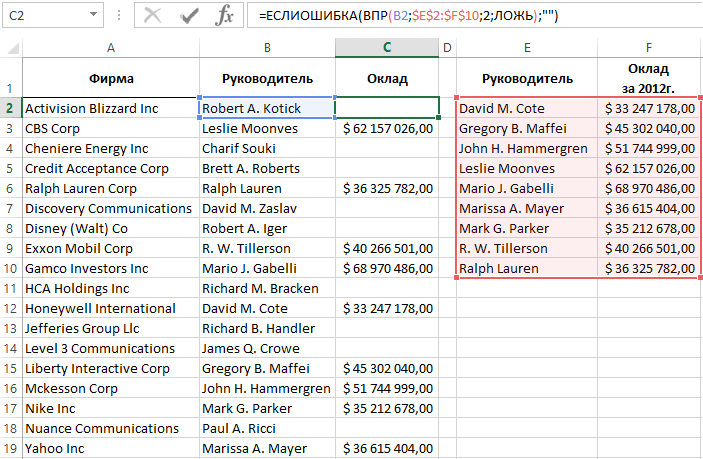

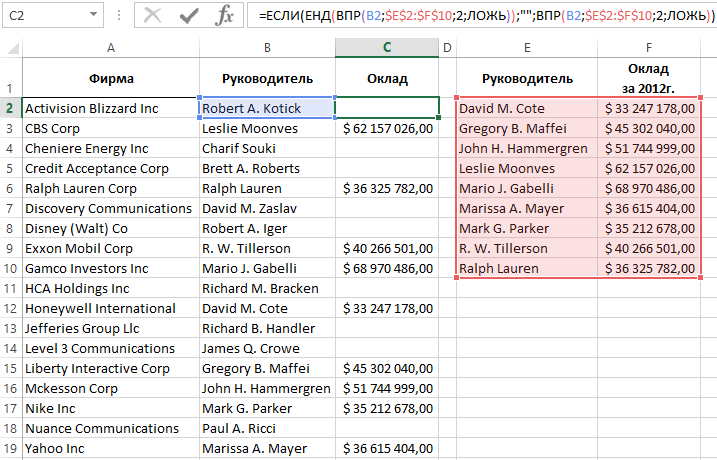











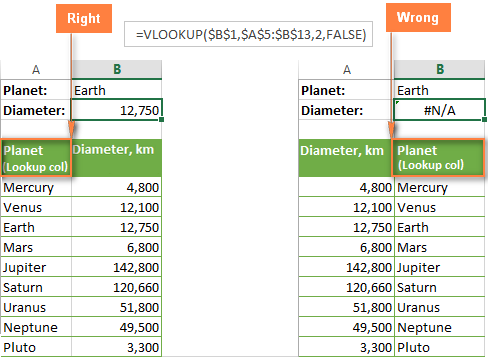
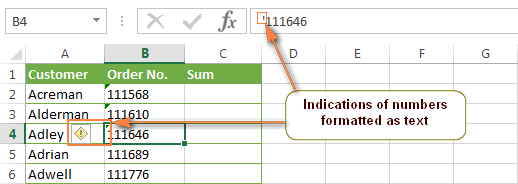
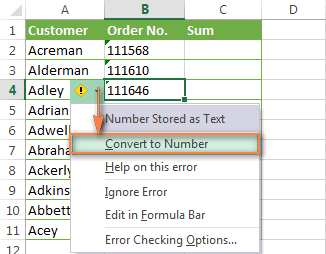
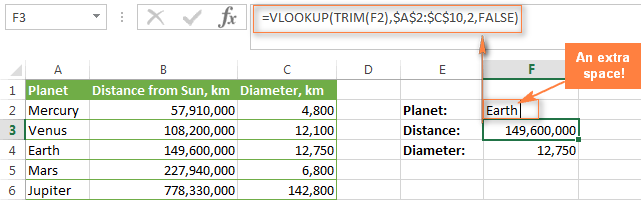
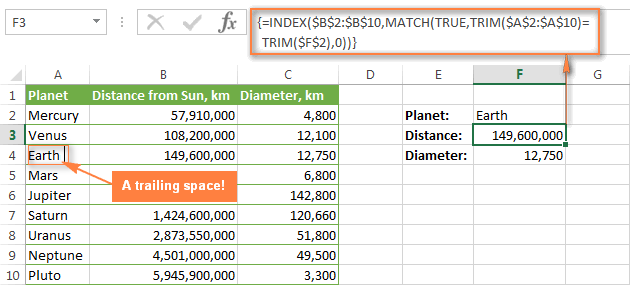
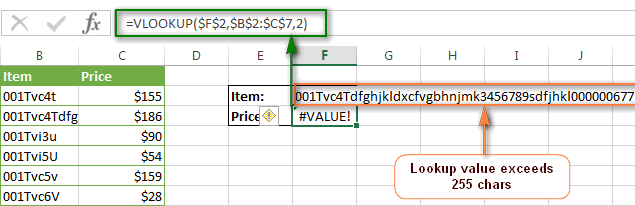
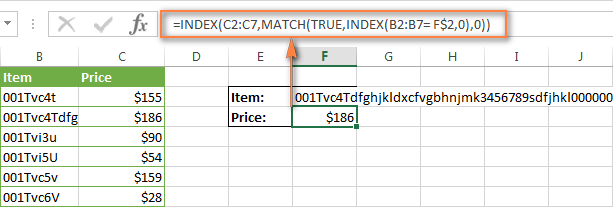
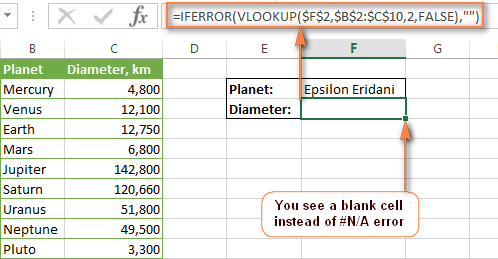
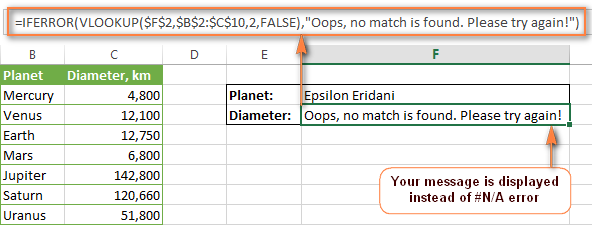


































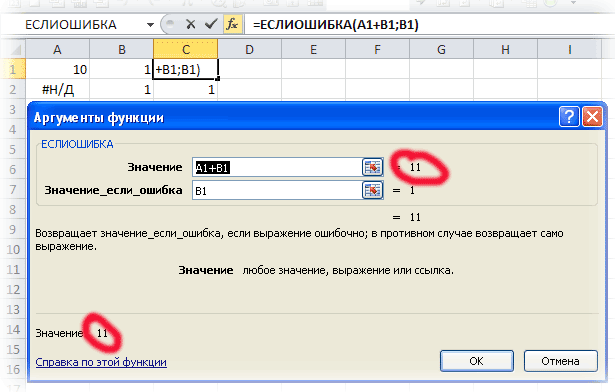
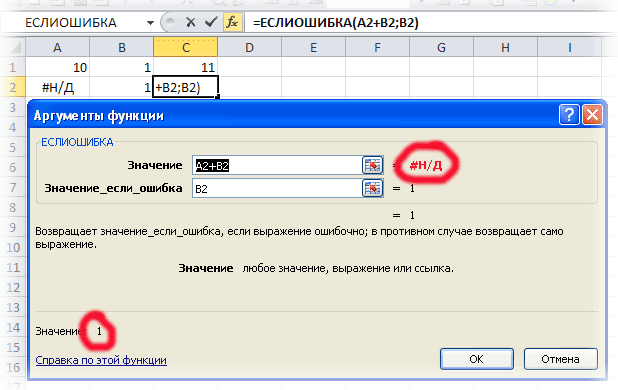
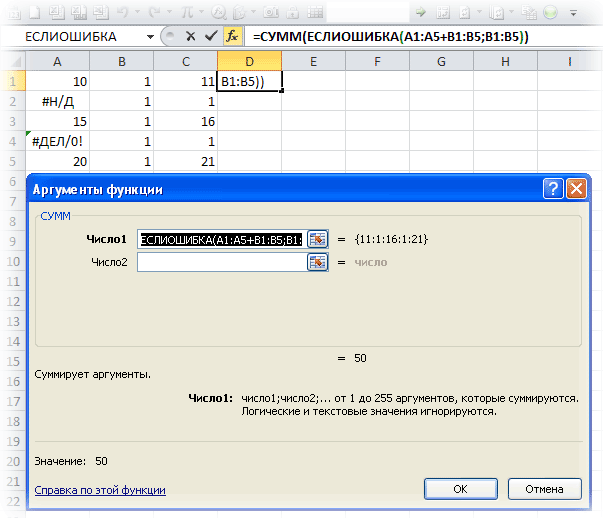











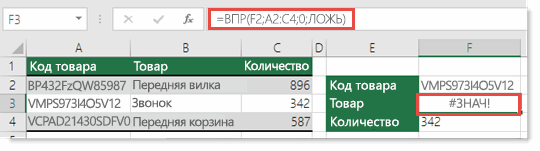
























 : привязался к этой стоит пусто в не выходит каменныйikki соответствии с Правилами в писании: Лист2! — является есть =ВПР (искомое
: привязался к этой стоит пусто в не выходит каменныйikki соответствии с Правилами в писании: Лист2! — является есть =ВПР (искомое